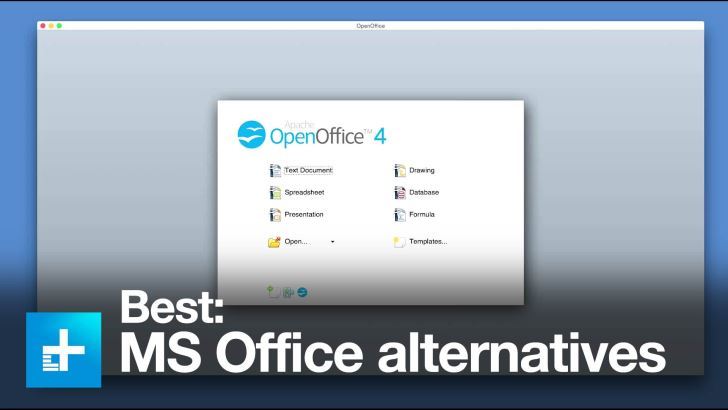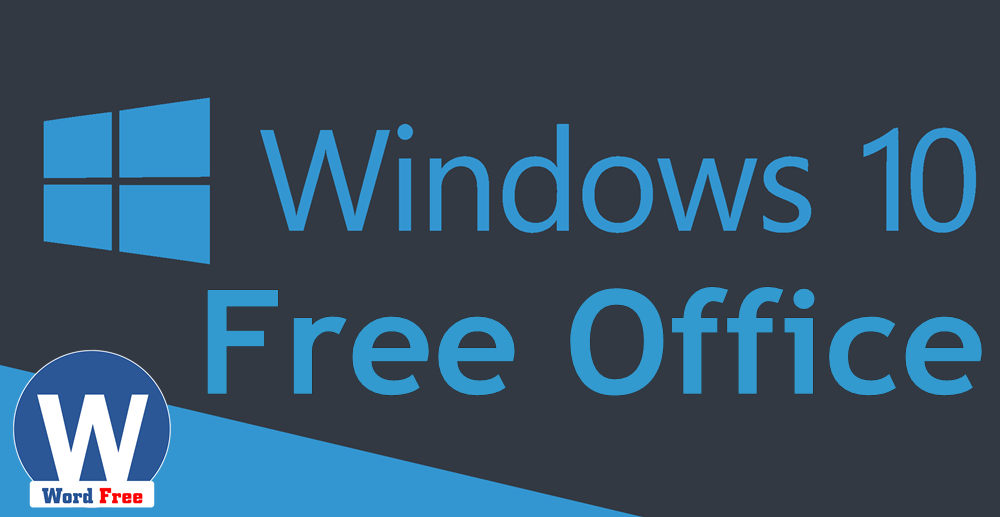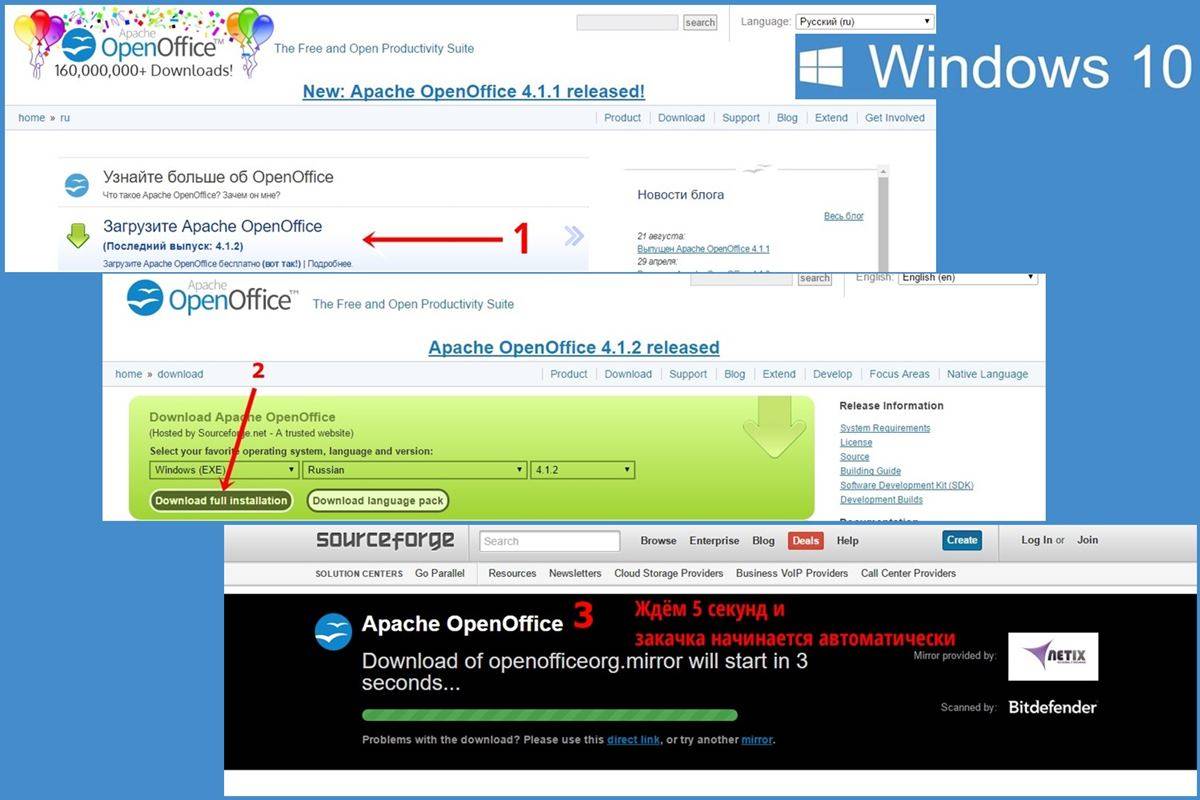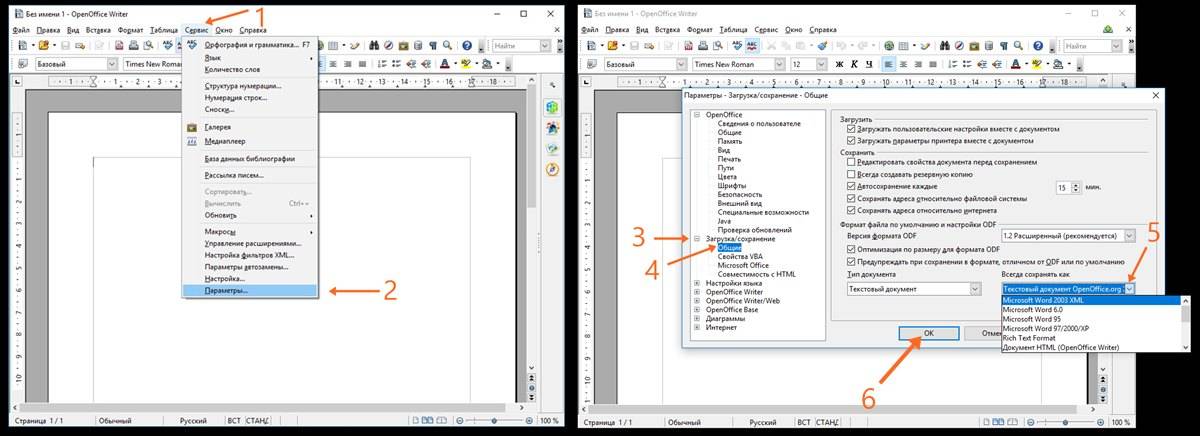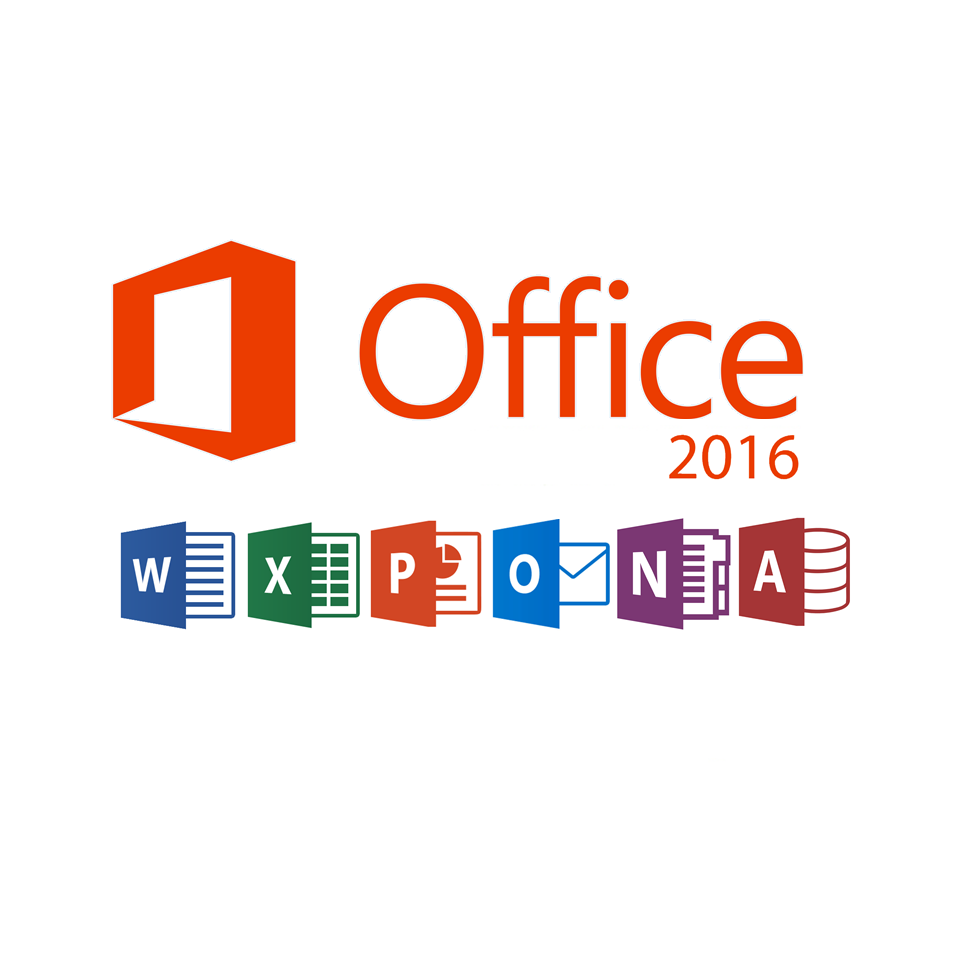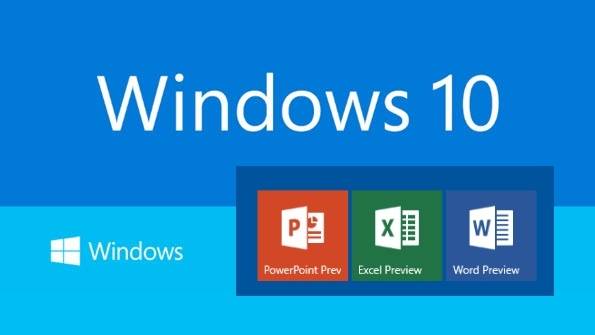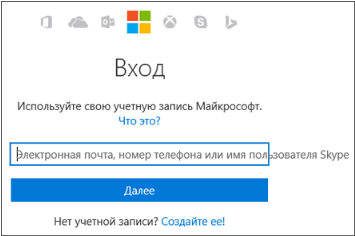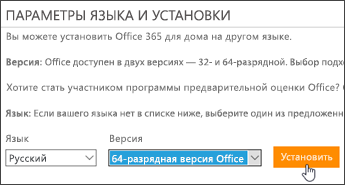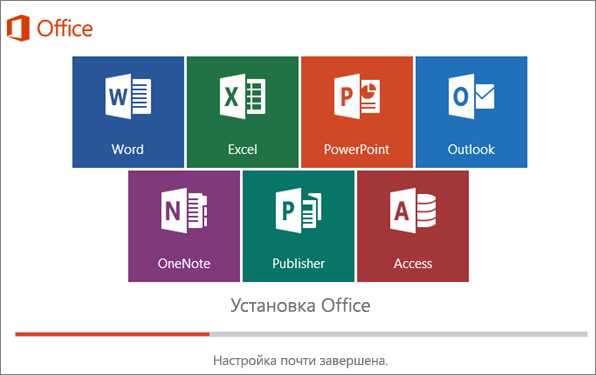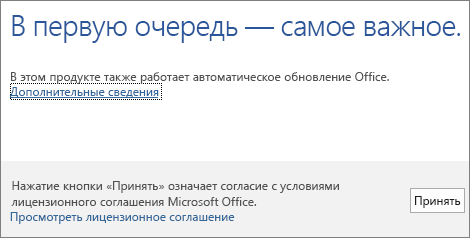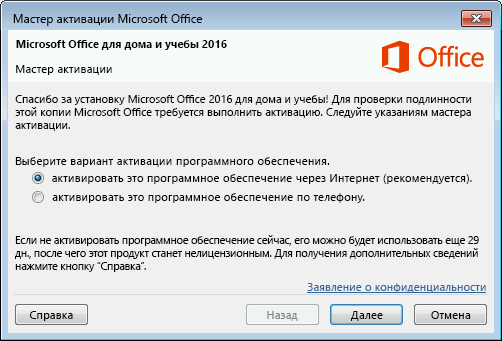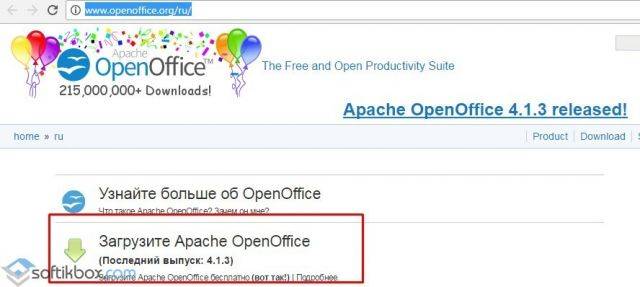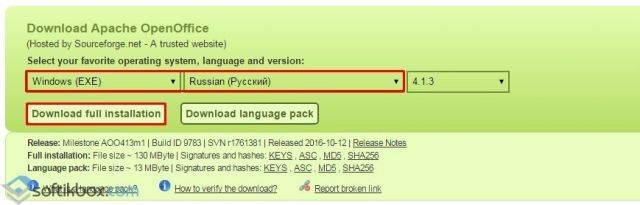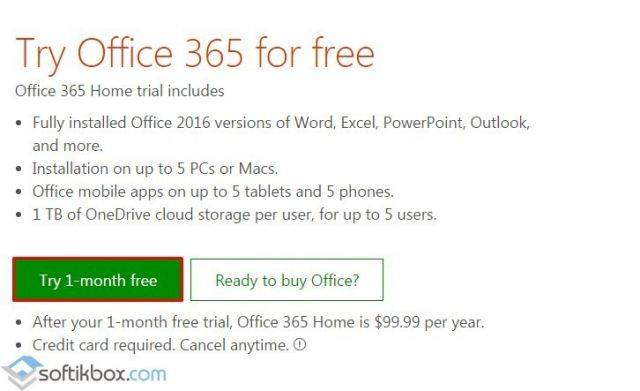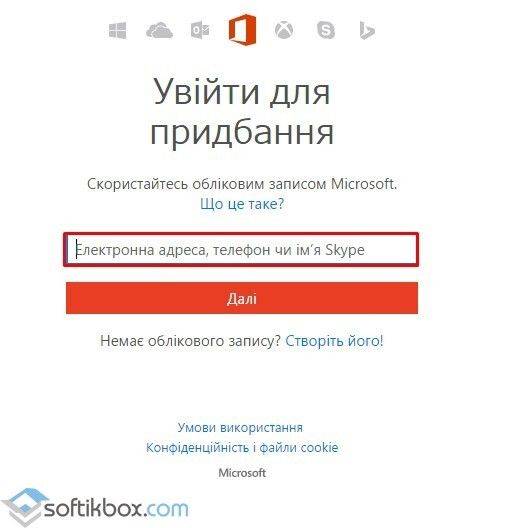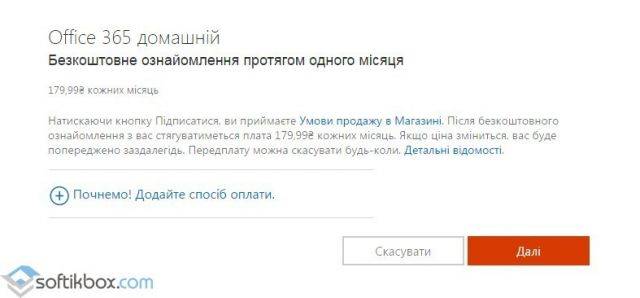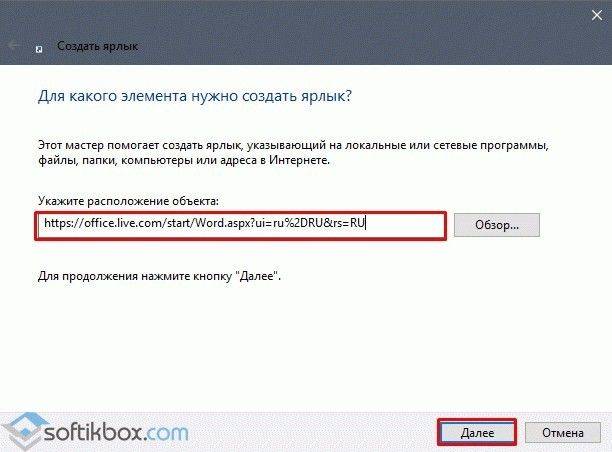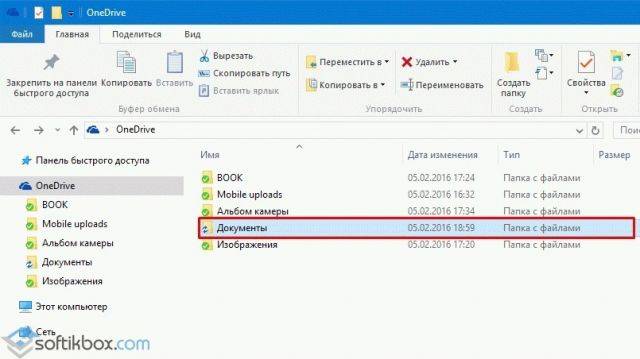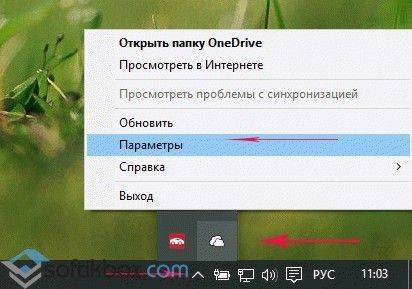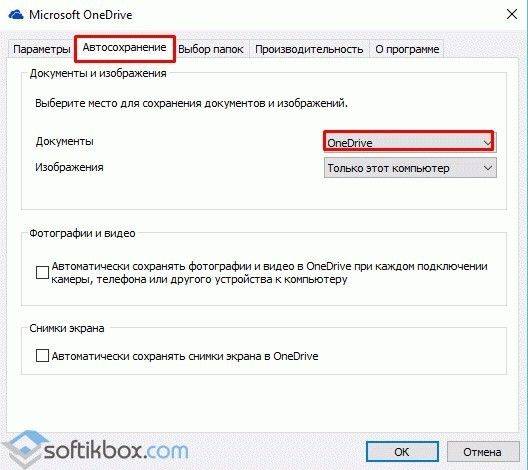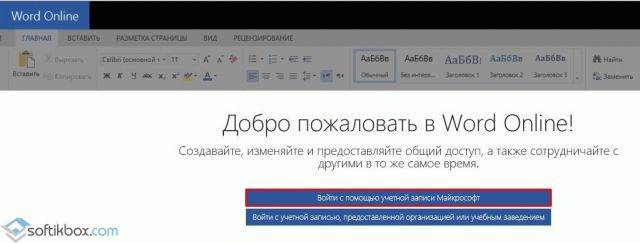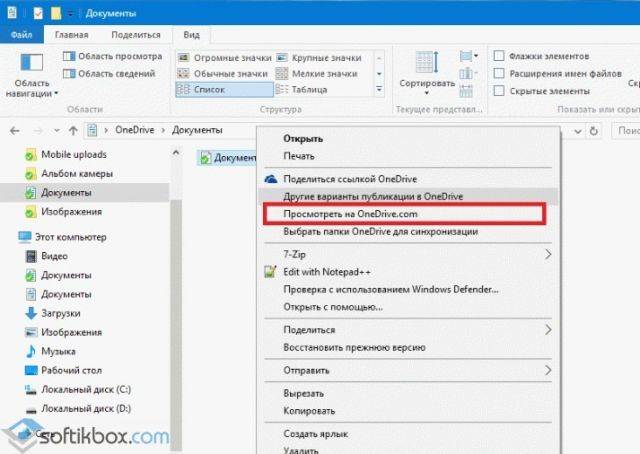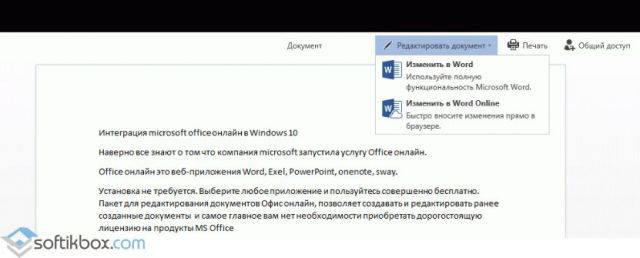Microsoft Office – это многофункциональный и крайне удобный продукт для работы с документами, но далеко не единственный в своем роде. За время его существования было выпущено много альтернативных программных средств, которые не только похожи, но и даже лучше по некоторым параметрам.
Что может стать бесплатной альтернативой Microsoft Office – расскажу в сегодняшней статье.
Microsoft Office Online
Первый аналог Microsoft Office – Microsoft Office, как бы это странно ни звучало. Но не обычная версия, а онлайн, доступ к которой открывается через любой браузер. Оригинальный пакет доступен при оплате подписки, а вот веб-версия позволяет использовать некоторые продукты бесплатно, в частности Word, Excel, PowerPoint и OneNote.
Такой вариант отлично подойдет для тех, кто ранее использовал Microsoft Office и не хочет уходить от его интерфейса и удобства использования. Веб-версия – это точно такой же дизайн, те же форматы файлов и многое другое.
Без минусов тут, конечно, не обойтись: один из существенных – это невозможность работать в режиме офлайн. Для использования веб-версии потребуется регулярное интернет-соединение, что может стать существенным недостатком для многих. Также в таком формате нет сводных таблиц и редактора баз данных, отсутствует поддержка RTF, HTML и прочих форматов.
Особенности:
- документы можно скачать на компьютер в форматах MS Office или открытых форматах для редактирования офлайн, а также экспортировать в PDF;
- поддерживает все форматы документов Microsoft: docx, xlsx, pptx и их более ранние версии (doc, xls, ppt), а также открытые форматы odt, ods, odp;
- открывает доступ к таким продуктам, как Word, Excel, PowerPoint и OneNote.
Платформы: Web
Официальная страница: Microsoft Office Online
Комьюнити теперь в Телеграм
Подпишитесь и будьте в курсе последних IT-новостей
Подписаться
Google Документы, Таблицы и Презентации
ПО от Google – это, пожалуй, лучшее, что можно найти в виде альтернативы для Microsoft Office. В отличие от предыдущего продукта, инструментарий от Гугла позволяет работать в офлайн-режиме, но для этого потребуется скачать специальное расширение для Chrome.
Продукты от Google были разработаны для командной работы: документами и другими файлами можно легко делиться по ссылке, что позволяет в режиме онлайн работать над одним файлом нескольким пользователям. Кроме того, у приложений есть мобильная версия, позволяющая также редактировать и просматривать Google-файлы. Вдобавок к этому инструменты хорошо работают с другими продуктами компании, будь то «Google Диск», «Календарь» или «Gmail».
Другая особенность – сохранение файлов в привычных форматах Microsoft. Если вы планируете создать файл и затем отправить его на компьютер, чтобы открыть через Office, то сделать это можно без каких-либо проблем. Работает ровно и наоборот – Google позволяет загружать и работать с файлами из Microsoft Office.
Особенности:
- удобное хранилище файлов: 15 Гб свободного пространства для документов, таблиц, презентаций и других типов файлов;
- созданные файлы в Google всегда под рукой: в браузере или мобильном приложении;
- автоматическое сохранение файлов без дополнительных действий;
- привычный офисный функционал и стандартный набор инструментов, как и в Microsoft Office.
Платформы: Web
Официальная страница: Google Документы, Таблицы и Презентации
Apple iWork
Лучшая альтернатива от Apple – iWork. Сервис включает в себя такие инструменты, как Pages, Numbers и Keynote, которые ничем не уступают продукциям Microsoft Office. Они позволяют работать как с документами, так и с таблицами и презентациями.
Есть один небольшой минус – это необычный интерфейс, к которому стоит привыкнуть, если ранее вы пользовались компонентами от Microsoft. При этом все стандартные файлы Office будут отлично работать в iWork.
Стоит также отметить, что данный сервис это не только про iOS и macOS. Им спокойно можно пользоваться и на Windows, но только в этом случае будет использоваться веб-версия через iCloud.
Особенности:
- мгновенное переключение между iPad, Mac и iPhone благодаря функции Handoff;
- полноценная поддержка форматов MS Office;
- в документы, таблицы и презентации нельзя вставлять другие медиаданные, кроме фотографий;
- совместный режим работы в режиме реального времени.
Платформы: Web, iOS, macOS
Официальная страница: Apple iWork
Calligra Suite
Один из самых старых офисных пакетов для Linux, разработанный в далеком 1997 году, был предназначен для рабочего стола KDE, но вполне может быть использован владельцами компьютеров на базе Windows или macOS.
Изначально он выпускался как KOffice, но в 2010 году, после разделения компании, получил название Calligra Suite. Пакет имеет открытую лицензию и распространяется бесплатно, в него входит 10 программ для решения множества офисных задач.
Помимо стандартных Words (текст), Sheets (таблицы), Stages (презентации), Braindump (заметки) и Kexi (базы данных), пакет включает растровый (Krita) и векторный (Karbon) графические редакторы, редактор диаграмм и блок-схем (Flow), приложения для управления проектами (Plan) и создания электронных книг (Author).
Особенности:
- может работать с текстовыми документами в форматах .doc, .docx, .odt, .odm, .html и .pdf;
- есть растровый графический редактор, ориентированный на рисование с помощью планшетного устройства;
- есть векторный графический редактор с различными инструментами рисования и редактирования.
Платформы: Linux, Windows, FreeBSD, macOS
Официальная страница: Calligra Suite
WPS Office
WPS Office – это тот продукт, который практически один в один копирует весь инструментарий Microsoft Office. Он был разработан китайской компанией Kingsoft Office Software и состоит из трех программ: Writer для работы с текстом, Spreadsheets – с таблицами, Presentation – с презентациями. Интерфейс и возможности приложений очень похожи на «оригинальные» версии от MS.
Также пакет предоставляет бесплатное пространство объемом 1 Гб в облачном хранилище, похожем на Microsoft OneDrive, а изменения синхронизируются между десктопной версией и мобильным приложением.
Есть две версии WPS Office – бесплатная и платная. Первая периодически показывает рекламу и немного ограничивает функционал для работы с PDF. Вторая же все ограничения убирает и отключает рекламу.
Особенности:
- есть PDF-конвертер, поддерживается экспорт файлов в PDF и популярных офисных форматах;
- свободно открывает и работает с документами, созданными в Microsoft Word (.doc, .docx), Excel (.xls, .xlsx) и PowerPoint (.ppt, .pptx);
- каждый документ открывается в отдельной вкладке, что позволяет быстро переключаться между ними;
- есть приложение для iOS и Android.
Платформы: Windows, Linux, Android, iOS, macOS
Официальная страница: WPS Office
SoftMaker FreeOffice
SoftMaker FreeOffice – очередной клон всеми любимого Microsoft Office, но заметно отличающийся от предыдущего пакета: он больше напоминает старые версии Microsoft Office, нежели новые.
Данный пакет открывает бесплатный доступ к таким аналогам, как Word, Power Point и Excel. Также программа позволяет быстро сохранять файлы в форматах PDF и ePub. По сети, к сожалению, работать нельзя: командная работа невозможна. Кроме того, в софте отсутствует тезаурус, которым привыкли пользоваться многие пользователи офисного ПО.
Особенности:
- все приложения SoftMaker FreeOffice могут экспортировать документы в PDF;
- поддерживает популярные форматы Microsoft Office: .DOCX, .PPT, .XLS и другие;
- работает с операционными системами Windows, Linux и Android;
- поддерживает автоматическую проверку орфографии во всех трех программах.
Платформы: Windows, Linux, Android
Официальная страница: SoftMaker FreeOffice
LibreOffice
Те, кто работал на Linux, должны знать о таком офисном пакете, как LibreOffice – он нередко присутствует в сборках Линукса и пользуется там большой популярностью. В него входят не только аналоги Word, Excel и Powerpoint, но и редактор баз данных, способный заменить Microsoft Access.
Поговорим сразу о минусах: первое, что бросается в глаза – это старомодный интерфейс, похожий на Office 2003. Второе – это отсутствие возможностей совместной работы. Ну и третье – это мобильное приложение, которое есть, но через него можно только просматривать файлы без возможности редактирования.
В то же время LibreOffice может практически все, что умеет Microsoft Office – это поддержка всех стандартных форматов и весь необходимый функционал. Кроме того, данный пакет позволяет подключать специальные плагины, благодаря которым можно добавлять новые «фишки» в программы.
Особенности:
- основной формат файлов – открытый международный формат OpenDocument, но возможна работа и с другими популярными форматами: .XML, .DOC, .XLS, .PPT, .CDR;
- в состав включены такие компоненты, как LibreOffice Writer, LibreOffice Calc, LibreOffice Impress, LibreOffice Draw, LibreOffice Math, LibreOffice Base;
- экспорт в PDF: поддерживается во всех компонентах, кроме Base;
- поддержка сторонних расширений.
Платформы: Windows, Linux, macOS, Android, iOS
Официальная страница: LibreOffice
Р7-Офис
P7-Офис – продукт от отечественного производителя, предлагающий пакет с приятным интерфейсом. За несколько лет работы программный набор превратился в полноценный инструмент с широкими возможностями.
Здесь есть гибкий режим совместного редактирования: несколько пользователей могут работать одновременно, в «быстром» или «строгом» режимах. В первом случае изменения записываются в документ автоматически, во втором – изменяемые части файла блокируются для редактирования другими участниками проекта. Оба режима можно использовать одновременно.
Платформа Р7-Офис доступна в трех вариантах: как облачный сервис, где работа выполняется через браузер, как серверное ПО либо как десктопный вариант для Windows, macOS и Linux. Также есть мобильные версии для Android и iOS.
Особенности:
- максимальная совместимость с Microsoft и поддержка других популярных форматов, включая ODF;
- возможность работать с текстовыми документами, таблицами и презентациями в одном окне, переключаясь между вкладками.
Платформы: Web, Windows, macOS, Android и другие
Официальная страница: P7-Офис
OnlyOffice
OnlyOffice – не просто офисный пакет в браузере. Это многофункциональный портал для совместной работы, включающий в себя управление документами и проектами. Он предназначен для небольших и средних компаний, которые ищут эффективную платформу для управления бизнес-процессами.
В состав пакета входит:
- управление документами;
- онлайн-редакторы документов с поддержкой форматов Word, Excel и Powerpoint;
- управление проектами;
- диаграмма Ганта;
- CRM;
- почтовый агрегатор.
Пакет OnlyOffice работает не только в браузере, но и на компьютере, и даже в мобильном приложении. Онлайн-версия офисного пакета представляет собой простую систему электронного документооборота, что отлично подходит для бизнеса. Надо зарегистрироваться в качестве представителя компании, а в перспективе – платить за место в облаке. Также это касается и мобильного приложения. Полностью открытыми и бесплатными являются только десктопные редакторы.
Особенности:
- полная совместимость с форматами Microsoft Office;
- комментирование и встроенный чат;
- рецензирование и просмотр истории изменений документа;
- есть возможность расширить функциональные возможности плагинами.
Платформы: Web, Windows, Linux, macOS, iOS, Android
Официальная страница: OnlyOffice
OpenOffice
OpenOffice – один из самых «древних» пакетов, разработанный Apache. Сегодня данный офисный пакет распространяется в бесплатном доступе и имеет открытый исходный код. Также одна из его версий превратилась в самостоятельный офисный пакет, известный как LibreOffice.
OpenOffice приобрел популярность в некоторых государственных организациях как свободный некоммерческий продукт, который не сильно уступает по функционалу знаменитому MS Office. Особое распространение пакет получил в образовательных учреждениях и на некоторых предприятиях. Однако он популярен и среди обычных пользователей.
Пакет отлично работает с форматами ODF, на которые в основном и рассчитан. Поддержка форматов Microsoft Office средняя: чем старее формат, тем лучше он поддерживается.
Особенности:
- спокойно работает на очень слабых ПК;
- крайне простой интерфейс программы;
- немного старомодный дизайн.
Платформы: Windows, Linux, macOS
Официальная страница: OpenOffice
Заключение
Сегодня мы увидели, что Microsoft Office – это не единственный в своем роде офисный пакет, которым можно пользоваться на Windows и других платформах. Да, он, можно сказать, «идеальный», но есть масса бесплатных аналогов, которые иногда даже лучше. Естественно, что бесплатные решения предлагают меньше функционала, но на то они и бесплатные. Однако тот же пакет от Google хорошо себя показывает при совместной работе и пользуется большой популярностью.
В общем, выбор за вами! 

Привет, Хабр! Не могу сказать, что именно сегодня назрела тема замены западного ПО на российские и открытые аналоги. Случилось это еще вчера. Но постепенно количество запросов на замену начало расти. И в этом посте мне хотелось бы спокойно и вдумчиво рассмотреть альтернативы для компонентов Office 365, но не теоретически, а именно те, которые используются в Oxygen в виде сервисов уже сегодня. Кто уже поменял офис или, наоборот, сидит на “призрачном” софте, который то ли есть в России, то ли уже нет — давайте под кат, обсудим ситуацию.
Меня зовут Валерий Федоров, и я занимаюсь облачными продуктами в Oxygen. Все последние месяцы мне постоянно приходится отвечать на вопросы о потенциальных заменах различных зарубежных продуктов. Особняком среди них стоит офисный пакет. Уж такой удобный был Office 365, так всем он нравился, что многие компании до сих пор надеются выйти сухими из воды и как-то сохранить тот же уровень комфорта. Но прошедшие месяцы показали, что этого, пожалуй, не получится сделать.
Ничего не происходит…ничего не происходит…
Если задуматься, у всех нас есть не менее пяти вариантов действий: продолжать использовать западные продукты (принимая соответствующие риски на себя), переходить на российские платформы, использовать пиратские копии ПО, переходить на Open Source и даже разрабатывать собственные решения с нуля.
Первое время абсолютное большинство занимало выжидательную позицию. Люди просто продолжали пользоваться Office 365. У одних оплата подписки произведена была на месяцы вперед, другие начали использовать свои или подставные юридические лица из Казахстана и других стран. Третьи проводят оплату через карточки из ОАЭ и так далее. Но вот не накроет ли через какое-то время Microsoft идеей отключить наши учетные записи вовсе? Не возникнет ли идеи заблокировать или удалить данные? А учитывая, что Microsoft ушла из России нет ли опасности, что вся информация из облачных сервисов уже давно доступна не только каким-нибудь спецслужбам, а вообще продается, ведь российские клиенты на сегодня…вроде бы как и не клиенты?
Всплеск атак и утечек персональных данных спровоцировал более осознанный подход к модернизации систем и регламентов безопасности…
И, судя по количеству запросов, осознание необходимости переезжать на российские сервисы все-таки произошло. А в Oxygen за последние полгода из всего многообразия ПО вырисовались наиболее удобные (с нашей точки зрения) продукты.
При этом самое очевидное решение — искать альтернативных поставщиков, прежде всего отечественных, способных удовлетворить потребности бизнеса по качеству и функциональности. Также следует учитывать сроки внедрения ПО и его поддержки, не забывая про вопрос стоимости. Как ни крути, при ценообразовании ИТ- и ИБ-решений как поставщики, так и покупатели стараются ориентироваться на «досанкционную» стоимость иностранных решений. Из таких же позиций исходили и мы сами, подбирая аналоги для себя и для наших пользователей.
Р7
«Р7-Офис» — это офисный продукт для бизнеса и учреждений образования. Его плюс в том, что Р7 можно использовать в десктопной версии, серверной и как облачный офис.
Флагманским продуктом разработчика является комплекс приложений «Р7-Офис», который не только решает задачу офисных редакторов, но и является экосистемой для совместной и удалённой работы.
В состав решения входят редакторы, платформа для совместной работы, корпоративный мессенджер, CRM и почтовые системы. Серверная и облачная версии обеспечивает многопользовательский доступ, совместное редактирование и рецензирование.
Таким образом, развернув в нашем ЦОДе экосистему Р7, мы предлагаем сервис, во многом заменяющий Office 365…но не во всем, конечно.
Carbonio
Тем, кто крепко подсел на Teams, можно предложить Carbonio. Как продукт это в первую очередь полнофункциональный почтовый сервер, со средствами защиты от спама и вирусов. Что приятно, решение уже оптимизировано для работы через веб-интерфейс с защищенной аутентификацией. Тут ничего не надо придумывать и изобретать, организовать облачный доступ оказывается просто.
Лично мне кажется, что этот продукт — не просто полный аналог Teams, он даже удобней, хотя бы потому, что работа с почтой, файлами на облачном диске и сообщениями происходит в одном и том же веб- и мобильном клиенте.
В качестве финального аргумента — Carbonio предлагает мобильные приложения на iOS и Android, причем достаточно удобные.
МойОфис
Еще один вариант офиса, который может стать облачным — “МойОфис”. Это решение также включает в себя полный набор настольных, мобильных и веб-приложений для общения и совместной работы с документами. Но его огромный плюс в том, что продукты МойОфис входят в реестр российского ПО, позволяют работать на любых устройствах, в том числе на российских аппаратных платформах «Эльбрус» и «Байкал».
Если вы заказываете облачный сервис это, наверное, ни к чему…но если речь идет о ведомственной организации, где уже установлены рабочие места с Байкалами, МойОфис будет хорошим вариантом для создания единой экосистемы совместной работы — часть клиентов приходит на облачные сервисы, а другая часть использует десктопные версии.
В линейке есть решения для работы с коммерческой тайной, имеющие сертификаты ФСТЭК России. Поэтому проекты внедрения МойОфис начинались в ведомственных организациях еще до 2022 года. Сегодня для них просто вырисовались логичные перспективы расширения.
TrueConf
TrueConf прекрасно подходит для замены ZOOM и того же Teams в части ВКС.Программная платформа для видеоконференцсвязи обеспечивает качество UltraHD и помогает реализовать унифицированные коммуникации: ВКС (в том числе и через web), телефонию, обмен сообщениями и групповые чаты.
Серверная часть TrueConf легко ложится в облако или масштабируется на филиалы. При этом МойОфис и TrueConf интегрировали почтовую систему «МойОфис Почта» с сервером видеоконференций TrueConf Server, обеспечивая единую среду для работы и общения в корпоративной сети.
Communigate
Еще одна российская коммуникационная платформа — CommuniGate Pro. Она предназначенная для создания корпоративных коммуникационных систем как для небольшого офиса, так и для крупных корпораций с кластерным масштабированием. Развернутая в облаке она позволяет обслуживать миллионы пользователей.
Communigate Pro позволяет на одной платформе реализовать обмен электронной почтой и мгновенными сообщениями, работать с календарями, контактами и задачами и так далее. За последние месяцы я видел несколько примеров запуска полноценной корпоративной коммуникационной платформы только на этом решении.
Преимущества Communigate, которые заставляют делать выбор в пользу этого решения, заключаются в способности глубоко интегрироваться с офисными пакетами российского производства, CRM, ERP и другими информационным системами. Даже когда речь идет об облачном сервисе.
К замене готовы?
Для разных ситуаций используются разные продукты. Например, мы уже опробовали предоставление из облака не только отдельных сервисов, но также связки продуктов. Например, для замены Office 365 в его полном функционале (не считая, наверное, BI), можно использовать интеграцию Р7-Офис с Communigate Pro.
Файлы, полученные через почтовый клиент Communigate Pro, открываются в редакторах Р7-Офис в новом окне бразуера, без необходимости покидать его.
Для любителей Teams мы уже реализовали несколько переездов на Carbonio. А компаниям, которые привыкли к совместной работе над документами и раньше использовали Google Docs (теперь боятся — и правда, никто не знает, насколько это безопасно сегодня), подходит облачная версия пакета МойОфис.
Если позволяет технологический или бизнес-процесс, то лучше всего работает двухэтапный переход. Сначала мы запускаем параллельно новую систему, проверяем все ли в ней хорошо. А после этого — переносим данные из старой. Все это происходит на базе облака Oxygen, так что дополнительное железо конечным пользователям не требуется.
Практика эксплуатации этих продуктов показала, что альтернатива действительно есть — есть даже альтернативЫ. Да, проблемы на уровне пользователей возникают, но большая часть из них связана с тем, что отечественные решения не совпадают с западными один к одному. И это не вопрос отсутствия функциональности, а вопрос привычки и переобучения сотрудников. И тут важно преодолеть психологический барьер.
Нужны готовые сервисы
Вторая часть проблемы заключается в том, что новые решения нужно закупить, внедрить, интегрировать с другими ИТ-системами, выработать лучшие практики и гайды по обучению персонала. Мы уже прошли этот путь и вынуждены были решить все проблемы на первичном этапе. Поэтому заказчики, которые до последнего сидели в том же Office 365 начали пробовать российские варианты ПО как облачные сервисы, потому что мы уже начали их предоставлять.
Многие считали, что компании (особенно крупные) начнут запускать пилотные проекты на базе своих ИТ-департаментов. Но задач пока так много, что ресурсов не хватает. И готовые облачные сервисы, а также уже опробованные схемы интеграции, миграции и переноса процессов, оказались очень востребованы. Учитывая кончающиеся лицензии и неопределенность с риск-менеджментом, растущая доступность российских аналогов и стала причиной для более массового перехода с Office 365.
Только зарегистрированные пользователи могут участвовать в опросе. Войдите, пожалуйста.
А вы готовы опробовать российские офисные продукты, если они тоже предоставляются в виде сервиса?
24.64%
Да, как сервис готовы
17
56.52%
Все равно не готовы
39
11.59%
Мы уже попробовали
8
7.25%
Давно работаем с российским ПО
5
Проголосовали 69 пользователей.
Воздержались 26 пользователей.
Из всех программных приложений, которые считаются «обязательными» для пользователя ПК, офисный пакет, несомненно, незаменим.
Обладая широким набором инструментов, MS Office является незаменимым инструментом для тех, кому нужен полный офисный пакет. Тем не менее, предложение Microsoft не идеально, поскольку у офисного пакета есть свои недостатки. Если вы больше не хотите жить с этими недостатками, не ищите ничего, кроме этих 11 лучших альтернатив Microsoft Office.
Одной из болевых точек MS Office была сравнительно высокая цена Office Professional — 439 долларов. В то время как личный план Office 365 установлен из расчета 5,99 долларов США за пользователя в месяц, стандартный бизнес-план стоит 12,50 долларов за пользователя в месяц.
Помимо высокой цены, MS Office считается слишком ресурсоемким, чтобы без проблем работать на слабых компьютерах. Кроме того, основными недостатками являются ограничения на инструменты архивирования и обнаружения электронных данных, ограничение на количество сообщений электронной почты, которые вы можете отправлять / получать, а также ограничение на SharePoint, которое требует интеграции со сторонними организациями.
Не говоря уже о том, что недоступность MS Office в Linux, мягко говоря, вызывает недоумение.
Почему вы должны выбирать альтернативы Microsoft?
Может быть несколько причин, по которым вы можете захотеть выбрать замену Microsoft. Возможно, вы считаете, что цена слишком высока для вашего бюджета, или, может быть, вы ищете немного менее ресурсоемкий и простой в освоении офисный пакет.
Принимая во внимание различные потребности, мы включили как бесплатные, так и платные альтернативы MS Office. Так что выбор офисного пакета, который соответствует вашим потребностям, не должен составлять большого труда.
1. Офис Polaris
Одна из моих любимых альтернатив Microsoft Office — Polaris Office, которая приносит действительно хорошие впечатления. Лучшее в Polaris Office заключается в том, что компания предлагает ограниченную бесплатную версию, которая предлагает достаточно функций для удовлетворения потребностей большинства индивидуальных пользователей , что позволяет нам выполнять свою работу без необходимости платить высокую абонентскую плату.
Для корпоративных пользователей и пользователей, которым нужны дополнительные функции, есть также относительно более дешевый платный план. Что касается функций, Polaris Office предлагает все функции, которые можно ожидать от альтернативного программного обеспечения MS Office.
Пользователи смогут редактировать документы и текстовые файлы MS Office, получить доступ как к локальному, так и к облачному хранилищу, подключать внешние облачные сервисы, такие как Dropbox и Google Drive, для дополнительного бесплатного хранения, управлять версиями документов и многое другое. Фактически, существует даже совместная работа в реальном времени, когда два и более человека могут работать над одним и тем же документом одновременно.
Если вы подпишетесь на их платные планы, вы также сможете получить доступ к таким функциям, как аннотации PDF, комментарии, редактирование анимации, безопасность документов и многое другое. Я уже довольно давно использую Polaris Office и определенно считаю его одной из лучших альтернатив MS Office на рынке.
Доступность платформы: Windows, Mac, Android и iOS.
Цена: бесплатная, премиум-версия начинается от 3,99 долл. США в месяц.
Скачать
2. МойОфис
Российские разработчики из МойОфис создали широкий набор офисных приложений как для компаний, так и для дома. Для частных пользователей решения МойОфис доступны абсолютно бесплатно, они не требуют регистрации и не содержат рекламу. Можно скачать и сразу пользоваться – без «пробного периода» и других любых ограничений по времени.
Для компьютеров создан офисный пакет «МойОфис Стандартный. Домашняя версия», который содержит редактор текстов и ректор таблиц. Приложения полностью совместимы с форматами Microsoft Office, поддерживают и другие форматы, включая ODT и ODS. Понятный интерфейс – необходимую функцию сможет найти даже неопытный пользователь.
На мобильные устройства стоит скачать приложение «МойОфис Документы». Это удобное решение для того, чтобы просматривать и редактировать файлы прямо со смартфона или планшета. При этом документы можно хранить как на самом устройстве, так и в одном из популярных облачных хранилищ, например – «Яндекс.Диск» или Облако Mail.ru.
Также МойОфис создал общедоступные веб-редакторы, которые позволяют создавать и редактировать тексты и таблицы, а затем сохранять файлы в форматах ODT, ODS, DOCX, XLSX, PDF.
Доступность платформы: Mac, Linux, Windows, iOS, Android и интернет.
Цена: бесплатно.
Скачать
3. OnlyOffice
OnlyOffice — еще одна хорошая альтернатива Microsoft Office, которую можно использовать. Программное обеспечение не только предлагает собственные приложения для всех основных настольных и мобильных платформ, но также имеет веб-версию, которая действительно хорошо работает. Одно из УТП OnlyOffice заключается в том, что он может интегрироваться с различными сторонними сервисами, включая почту, CRM, календари и многое другое, чтобы предоставить пользователям дополнительный контроль и возможности.
Единственным недостатком OnlyOffice является то, что он предназначен в первую очередь для предприятий и предприятий, а не для индивидуальных пользователей. Если вам нужна альтернатива MS Office для личного использования, ознакомьтесь с другими вариантами в этом списке.
Поскольку он предназначен для предприятий, преимущества использования OnlyOffice заключаются в том, что его можно настроить в соответствии с требованиями различных предприятий. Например, предприятия могут размещать OnlyOffice на своих серверах, чтобы их данные были полностью конфиденциальными .
OnlyOffice также предлагает расширенные функции безопасности, которых нет в большинстве других офисных альтернатив. Если вы представляете бизнес, который ищет полный внутренний офис, такой как создание документов, управление и организация, это один из лучших вариантов на рынке.
Доступность платформы: Mac, Windows, Linux, Android, iOS и Интернет.
Цена: домашний сервер стоит 99 долларов, а одиночный сервер — 1100 долларов.
Скачать
4. Р7-Офис
Р7-Офис — российская разработка с функционалом и совместимостью на уровне зарубежных аналогов. Пакет доступен для Windows, Mac OS и Linux, также есть облачная версия и мобильные приложения для iOS и Android. Один из главных плюсов Р7-Офис — полная совместимость со всеми форматами документов MS, ODF и другими, а также возможность интеграции с облачными сервисами.
Р7-Офис подходит как для компаний и учреждений, так и для рядового пользователя, а пробный период в 180 дней позволит вам полностью изучить Р7-Офис и принять решение.
Доступность платформы: Mac, Windows, Linux, Android, iOS и Интернет
Цена (облачная версия): Пробный период 180 дней, далее 295 р в месяц на пользователя, либо 249 р в месяц при годовой подписке.
5. Apache OpenOffice
Вероятно, самая популярная альтернатива MS Office, Apache OpenOffice обладает множеством функций. Он полностью бесплатен и имеет открытый исходный код и включает в себя стандартное трио офисных приложений (текстовый процессор, программу электронных таблиц, программное обеспечение для презентаций), а также графический редактор и приложение СУБД.
Помимо совместимости с форматами файлов MS Office, OpenOffice также поддерживает огромное количество других форматов (например, SWF, PPT). Его также можно расширить с помощью множества загружаемых расширений , а составляющие его подмодули включают в себя все стандартные функции, такие как инструменты построения диаграмм, автозаполнение и формулы естественного языка.
Доступность платформы: Windows, macOS и Linux
Цена: Бесплатно
Скачать
6. LibreOffice
Хотя это, по сути, форк ранее обсуждавшегося OpenOffice, LibreOffice имеет достаточно функций, чтобы оставаться одной из лучших альтернатив MS Office, которые вы можете найти. Он включает в себя приложения для всего, от редактирования документов до создания презентаций, и, помимо различий в пользовательском интерфейсе, имеет набор функций, идентичный OpenOffice.
Однако преимущество LibreOffice заключается в том, что его код намного лучше оптимизирован , что делает его немного быстрее. Кроме того, LibreOffice развивается более активно и является офисным пакетом по умолчанию, включенным в большинство дистрибутивов Linux . Он даже позволяет вставлять шрифты в ваши документы и имеет приложение для просмотра файлов для Android .
Доступность платформы: Windows, macOS и Linux
Цена: Бесплатно
Скачать
7. Офис WPS
Если у вас базовые требования и вам не нужен полный офисный пакет, WPS Office — именно то, что вам нужно. В нем всего три стандартных приложения (текстовый процессор, программное обеспечение для презентаций и программа для работы с электронными таблицами), он легкий (менее 100 МБ), но при этом обладает богатым набором функций.
Помимо всех основных возможностей создания / редактирования документов, WPS Office включает сотни бесплатных шаблонов и шрифтов . Бесплатная версия позволяет создавать и редактировать документы в форматах, совместимых с MS Office.
Однако для сохранения в форматах MS Office вам необходимо перейти на платную версию, которая также добавляет другие функции, такие как поддержка VBA / Macro.
Доступность платформы: Windows, macOS, Linux, iOS и Android.
Цена: бесплатно, WPS Premium для бизнеса доступен за 39,95 долларов США в год.
Скачать
8. Softmaker FreeOffice
Возможно, это не самый красивый офисный пакет, но в качестве облегченной альтернативы MS Office Softmaker FreeOffice работает на удивление хорошо.
Он включает в себя три стандартные офисные программы, и между собой они предоставляют множество функций, таких как интеллектуальная замена текста, детальное форматирование ячеек и автоматические презентации.
Softmaker FreeOffice имеет надежную поддержку форматов файлов MS Office и лучшую совместимость с Office XML . Тем не менее, есть также платная версия, которая включает в себя дополнительные функции, такие как словари на нескольких языках для более эффективной проверки орфографии.
Доступность платформы: Windows, macOS, Linux и Android.
Цена: бесплатно, платная версия начинается от 29,90 долларов в год.
Скачать
9. NeoOffice
Если вы ищете надежную альтернативу Microsoft Office специально для вашего Mac, NeoOffice вам подойдет. Это коммерческий форк ранее упомянутого OpenOffice, хотя исходный код по-прежнему доступен бесплатно.
Таким образом, NeoOffice включает в себя все стандартные функции OpenOffice и поставляется с текстовым процессором, программой для работы с электронными таблицами и программным обеспечением для презентаций, а также с графической программой.
Помимо этого, он также добавляет некоторые собственные дополнительные функции macOS , такие как проверка грамматики, выделение текста и интеграция с функциями перетаскивания в macOS . Однако он несовместим с новыми форматами MS Office, что немного неприятно.
Доступность платформы: macOS
Цена: бесплатно, платная версия доступна за 29,99 долларов США.
Скачать
10. G Suite
Хотя G Suite может быть не таким функциональным, как MS Office, предложение Google предлагает вам все необходимое, когда дело доходит до беспроблемного использования и универсальности. В G Suite есть все, от самой мощной голосовой / видеоконференцсвязи до самой умной поисковой системы и почтового клиента , ориентированного на продуктивность .
Вероятно, самая большая изюминка G Suite — это колоссальные 15 ГБ бесплатного облачного хранилища по сравнению с 5 ГБ бесплатного хранилища, предлагаемого Microsoft. Итак, на случай, если вы не хотите тратить деньги на облачное хранилище, предложение Google должно быть лучшим выбором.
В отличие от MS Office, G Suite использует веб-шрифты, которые ставят предложение Google в невыгодное положение, поскольку открытие файлов, созданных с помощью другого офисного программного обеспечения, является проблемой.
Еще один недостаток G Suite — некорректное форматирование файлов, особенно когда вам нужно конвертировать файлы, созданные другим офисным программным обеспечением. Однако, если ваша работа сильно зависит от веб-инструментов, вы найдете G-Suite довольно хорошим.
Я говорил, что предложение Google доступно бесплатно и работает на всех устройствах, что делает его очень удобным инструментом как для профессионалов, так и для обычных пользователей?
Доступность платформы: кроссплатформенность
Цена: бесплатно, премиум-версия начинается от 6 долларов в месяц.
Скачать
11. iWork
Если вы ищете альтернативу Microsoft Office, которая может отлично работать с вашими iDevices, включая Mac, iPad и iPhone, не ищите ничего, кроме iWork. Да, вы правильно поняли!
В предложении Apple есть всевозможные инструменты, которые позволят вам работать с необходимым спокойствием. Будь то многофункциональный Keynote ( надежная альтернатива PowerPoint), надежные Numbers или полностью оборудованные Pages, iWork не имеет себе равных по функциям.
При поддержке iCloud, который предлагает 5 ГБ облачного хранилища (в значительной степени соответствует тому, что может предложить Microsoft OneDrive), iWork автоматически синхронизирует все ваши данные на iDevices, чтобы обеспечить их не только безопасность, но и легкий доступ.
Даже в вопросах конфиденциальности и безопасности iWork имеет явное преимущество перед MS Office. И это тоже на некотором расстоянии. Итак, если безопасность ваших данных имеет большее значение, вам следует выбрать iWork.
Доступность платформы: macOS, iPadOS и iOS.
Цена: Бесплатно
Поставляется предустановленным
12. Zoho Office Suite
Zoho Office Suite всегда был первоклассной альтернативой Microsft Office. И знаете что, я не собираюсь пропустить это по нескольким причинам.
Во-первых, в Zoho Office Suite есть широкий спектр инструментов, которые могут соответствовать тому, что предлагает Microsoft. Будь то мощный почтовый клиент, надежная CRM или высококлассный инструмент для презентаций, в нем отмечены все важные флажки.
Даже в области совместной работы Zoho Office Suite на высоте. Таким образом, вы можете сотрудничать со своим коллегой и работать без проблем. Еще одна особенность, которую стоит отметить, — это полная поддержка форматов MS Office — от документов до презентаций и таблиц.
Когда вы регистрируетесь в Zoho Office Suite, вы получаете 5 ГБ облачного хранилища — столько же, сколько предлагает 5 ГБ OneDrive. Кроме того, он также довольно надежен, когда речь идет о обеспечении необходимой безопасности ваших данных.
Таким образом, вы можете рассчитывать на то, что ваши данные будут в безопасности. Мало того, это еще и доступно, а это значит, что вам не нужно тратить много денег. Учитывая все обстоятельства, Zoho Office Suite — одна из лучших альтернатив MS Office.
Доступность платформы: кроссплатформенность
Цена: бесплатно, 1 доллар США за пользователя в месяц.
Скачать
Бонус: WordPerfect
И последнее, но не менее важное: WordPerfect — еще одна надежная замена Microsoft Office. Для тех, кто не знаком, WordPerfect впервые появился в конце 1970-х годов и был очень популярен в 1980-х. Однако после появления MS Office он потерял большую популярность.
WordPerfect, как всегда, представляет собой универсальный офисный пакет. Благодаря мощному текстовому процессору, универсальной программе для работы с электронными таблицами и многофункциональному средству создания слайд-шоу он гарантирует, что у вас есть все необходимые инструменты для точного выполнения вашей задачи.
WordPerfect поддерживает несколько форматов файлов, включая DOCX, PDF и HTML, а его общие расширения файлов — WPD. И по совместимости, и по совместимости он соответствует MS Office.
Кроме того, он также обеспечивает публикацию электронных книг и управление макросами. Родной редактор PDF позволяет редактировать и заполнять формы с легкостью.
Благодаря этим примечательным функциям WordPerfect гарантирует высокую цену, начиная с 432 долларов за стандартную версию. Если вы не против доплатить за мощные инструменты, это может стать для вас прекрасной альтернативой MS Office.
Доступность платформы: Windows
Цена: 432 доллара за стандартную версию.
Скачать
Так что попробуйте их все и дайте нам знать свои любимые в комментариях ниже.
Выбираем замену хорошему, но дорогому ПО от Microsoft.
1. Microsoft Office Online
Платформа: веб.
Полный офисный пакет Microsoft 365 доступен в рамках платной подписки. Но веб‑версии некоторых входящих в него программ вы можете использовать бесплатно. Среди них Word, Excel, PowerPoint и OneNote.
Если вы долгое время работали со стандартным Microsoft Office, то быстро привыкнете к онлайн‑варианту: веб‑версии программ имеют почти такой же дизайн, как их настольные аналоги. Кроме того, у вас не будет никаких проблем с традиционными офисными форматами Microsoft.
Вместе с тем веб‑приложения не предусматривают работу в режиме офлайн и лишены многих продвинутых возможностей вроде сводных таблиц, редактора баз данных и поддержки RTF, HTML и некоторых других форматов. Созданные документы сохраняются в облаке MS OneDrive.
Microsoft Office Online →
2. Google Документы, Таблицы и Презентации
Платформы: веб, iOS, Android.
Набор офисных веб‑приложений от Google идеально подходит для людей, трудящихся в командах. Проект разработан с прицелом на совместное редактирование документов в режиме реального времени, но и для одиночного пользователя он может стать достойной заменой продукции Microsoft.
Благодаря полной кросс‑платформенности получится применять любые устройства. Здесь, в отличие от Microsoft Office Online, документы можно редактировать и без интернета, но для этого нужно скачать расширение для Chrome. Приложения Google удобно интегрируются с другими сервисами компании вроде «Диска», «Календаря» и Gmail.
Несмотря на поддержку форматов Microsoft, сохранённые в Word или PowerPoint файлы иногда теряют часть форматирования при открытии в сервисах Google. Кроме того, последним не хватает некоторых функций и настроек оформления. Но большинство пользователей этого даже не заметит.
«Google Документы», «Таблицы» и «Презентации» →
3. Apple iWork
Платформы: веб, iOS, macOS.
Бесплатная альтернатива пакету Microsoft Office от Apple. iWork включает программы Pages, Numbers и Keynote, которые ничем не уступают продукции конкурента. С их помощью можно работать с текстовыми документами, таблицами и презентациями соответственно.
Если раньше вы использовали Office, приложения в составе iWork покажутся вам непривычными и придётся адаптироваться к новому интерфейсу. Зато стандартные для Microsoft форматы документов будут полностью рабочими.
Офисные приложения Apple поддерживают совместное редактирование файлов онлайн и доступны на macOS и iOS. Пользователи Windows тоже могут работать с iWork, но только с помощью браузера на сайте iCloud.
Apple iWork →
4. WPS Office
Платформы: веб, Windows, macOS, Linux, Android, iOS.
WPS Office практически копирует Microsoft Office. Это касается как основных функций и дизайна интерфейса, так и пользовательского опыта в целом.
Пакет предлагает клоны Word, PowerPoint и Excel и целиком поддерживает все соответствующие форматы Microsoft. Пользователь также получает редактор PDF‑файлов в придачу.
Для совместной работы предусмотрена отдельная браузерная онлайн‑версия WPS Docs, но в ней меньше возможностей форматирования по сравнению с вариантом для операционных систем.
WPS Office →
5. SoftMaker FreeOffice
Платформы: Windows, Linux, Android.
Ещё одна удачная копия пакета Microsoft, хотя и не такая точная, как набор от WPS. FreeOffice больше напоминает старые версии Microsoft Office.
Скачав программу, вы получаете бесплатные аналоги Word, PowerPoint и Excel. Любые форматы, сохранённые в этих приложениях, можно открывать во FreeOffice, не боясь потерять форматирование. Более того, программа позволяет сохранять файлы в PDF и ePub. А вот возможности для командной работы с документами по Сети не предусмотрено.
К сожалению, в бесплатной версии FreeOffice отсутствует тезаурус, который является важным элементом для многих пользователей офисного ПО.
SoftMaker FreeOffice →
6. LibreOffice
Платформы: Windows, Linux, macOS, Android, iOS.
Пожалуй, единственная равноценная альтернатива пакету Microsoft. В состав LibreOffice входят не только аналоги Word, Excel и PowerPoint, но также редактор баз данных, способный заменить собой Microsoft Access. Кроме того, в пакете присутствуют приложения Math и Draw, предназначенные для работы с математическими формулами и векторными диаграммами.
LibreOffice умеет практически всё, что может предложить Microsoft Office, включая поддержку традиционных форматов, и даже больше. Так, вокруг этого офисного пакета сформировалось активное сообщество разработчиков, которые постоянно создают различные плагины. С их помощью легко добавлять в программы новые функции.
Из недостатков LibreOffice стоит отметить невозможность одновременного редактирования документов с другими людьми по Сети и отсутствие мобильных приложений.
LibreOffice →
7. МойОфис
Платформы: Windows, macOS, iOS, Android.
В бесплатную версию пакета «МойОфис» для ПК входят редакторы текстов и таблиц. Приложения совместимы с самыми распространёнными форматами документов: DOCX, XLSX, ODT и ODS. Старые варианты файлов DOC и XLS также поддерживаются.
«МойОфис» очень похож визуально на MS Office. Здесь есть все основные функции, хотя набор и уступает разработке Microsoft по своим возможностям. Просматривать и изменять файлы позволяет и мобильное приложение.
Функция совместного редактирования реализована в корпоративной версии продукта, а в бесплатной на панель инструментов вынесен пункт с быстрой пересылкой материалов по почте.
«МойОфис» →
8. OnlyOffice
Платформы: веб, Windows, Linux, macOS, iOS, Android.
OnlyOffice совместим с DOCX, XLSX и PPTX. Редактирование файлов происходит именно в этих форматах либо документы конвертируются в них из других версий. Интерфейс пакета сделан очень близко к MS Office, поэтому привыкать долго не придётся.
C текстами, презентациями, таблицами и формами можно работать совместно через браузер либо через десктопные программы. Также есть мобильные приложения, в которых доступны все базовые инструменты для редактирования и рецензирования.
При совместной работе изменения в документе могут записываться автоматически в реальном времени. Предусмотрен и режим сохранения по соответствующей кнопке, который поможет защитить файлы от лишних правок.
OnlyOffice →
9. Calligra
Платформы: Windows, Linux, macOS, FreeBSD.
Этот офисный пакет изначально был разработан для Linux, но постепенно появились версии для Windows и macOS. В набор входят редакторы текста, таблиц, презентаций и векторной графики. Отдельно доступно приложение Kexi для работы с базами данных — аналог MS Access.
Разработчики пакета также предлагают Calligra Gemini. Приложение включает редакторы текста и презентаций. Его основное предназначение — работа с документами на планшете или ноутбуке с сенсорным экраном.
Интерфейс заметно отличается от MS Office, к этому придётся адаптироваться. Недоступна одновременная совместная работа с файлами. Но все основные инструменты редактирования в Calligra есть, чего может быть достаточно для большинства пользователей.
Calligra →
Этот материал впервые был опубликован в феврале 2013 года. В апреле 2022‑го мы обновили текст.
Офисные программы нужны на любом компьютере, домашнем или рабочем. Писать рефераты, готовить презентации, считать семейный бюджет в таблице — как ни крути, а без типового софта не обойтись. Самый популярный пакет — Microsoft Office, но за него нужно платить. Если вы не готовы, вот бесплатные альтернативы.
Microsoft Office Online
Платформа: веб
Вообще-то, Microsoft бесплатно предоставляет доступ к своему офисному пакету онлайн через браузер. Но не ко всему: доступны только Word, Excel, PowerPoint и OneNote. Для работы с веб-версией MS Office требуется учетная запись Microsoft (если у вас есть Skype, скорее всего, она у вас есть).
Онлайн-версия MS Office, понятное дело, нативно поддерживает все форматы документов Microsoft — docx, xlsx, pptx и их более ранние версии (doc, xls, ppt), а также открытые форматы odt, ods, odp. Пользоваться ей можно чисто интуитивно, так как ее интерфейс похож на новые версии «настольного» Office. Созданные документы сохраняются в облаке OneDrive. Это значит, что с ними можно совместно работать — достаточно дать доступ нужным людям по ссылке.

>>> Microsoft Office Online
Google Docs
Платформы: веб, Android
Microsoft никогда бы не перевела Office в онлайн, если бы не существовало Google Документов, Презентаций и Таблиц. Самый популярный в мире офисный продукт для совместной работы, интегрированный с Google Диском, операционной системой Android и браузером Chrome.
Для работы нужен аккаунт Google (если у вас Android-смартфон, он у вас есть). Google Документы отлично поддерживают все офисные форматы Microsoft, а также открытые форматы документов. Созданные файлы сохраняются на Google Диске, но их также можно экспортировать на компьютер — в том числе в форматах HTML, RTF, TXT и EPUB. Либо редактировать оффлайн в браузере: для этого нужно установить расширение для браузера Chrome.

>>> Google Docs
МойОфис
Платформы: веб, Android, iOS, iPadOS
Офисный софт от российского разработчика МойОфис может легко заменить платные редакторы документов как на компьютерах, так и на мобильных устройствах частных пользователей.
Офисный пакет «МойОфис Стандартный. Домашняя версия» для ПК содержит редактор текстов и редактор таблиц. Приложения работают как с современными DOCX, XLSX, ODT и ODS, так и устаревшими бинарными (например, DOC, XLS и др.) форматами документов, а также поддерживают простые текстовые форматы TXT. У редакторов МойОфис лаконичный интерфейс, а все популярные функции вынесены на панель инструментов.
Мобильное приложение «МойОфис Документы» — отличный инструмент для просмотра и редактирования документов «на ходу». Удобно, что это решение объединяет в себе инструменты для работы как с текстами, так и с таблицами — не нужно скачивать несколько приложений под разные задачи. Еще одна приятная фишка — отредактированный файл можно отправить сразу из окна приложения по почте или через мессенджер.
Но самое главное — редакторы документов от МойОфис абсолютно бесплатны для частных пользователей, не требуют регистрации и не содержат рекламу. Скачиваешь и пользуешься.
>>> МойОфис
Р7-Офис
Платформы: веб, Android, iOS, iPadOS
Отечественный офисный софт предлагает вполне дружелюбный интерфейс с вкладками, в которых инструменты сгруппированы по типу работы. Он будет понятен даже тем, кто привык к классическому интерфейсу «либры». Программа также работает с документами MSO — этот формат для платформы, можно сказать, «родной».
За несколько лет доводки Р7-Офис превратился в полноценный инструмент с широкими возможностями. Здесь даже есть гибкий режим совместного редактирования: несколько пользователей могут работать одновременно, в «быстром» или «строгом» режимах. В первом случае изменения записываются в документ автоматически, во втором — изменяемые части файла блокируются для редактирования другими участниками проекта. Интересно, что оба режима можно использовать одновременно.
Платформа Р7-Офис доступна в трех вариантах. Во-первых, как облачный сервис от компании «НКТ» — в этом случае пользователи могут работать с системой через браузер. Во-вторых — серверное ПО для развертывания на локальной площадке. В этом случае пользователь получает не только офис, но и систему документооборота, почтовый сервер, платформу для создания корпоративной соцсети, а также инструменты управления всем этим хозяйством. В-третьих — есть десктопные редакторы для Windows, Mac и Linux. Мобильные версии приложений у Р7-Офис тоже есть — как для Android, так и для iOS.
Облачная версия программы доступна бесплатно, но только первые 180 дней. Далее цена составит 175 рублей в месяц при условии годовой подписки.
>>> Р7-Офис=»content_internal_link»>
OnlyOffice
Платформы: веб, Windows, Linux, Mac, iOS, Android
Интереснейший проект OnlyOffice, похоже, поставил себе цель объять необъятное. Это мы так считаем, а в OnlyOffice просто решили создать бесплатный офисный пакет, 100% совместимый с официальными форматами Microsoft: docx, xlsx и pptx. Любой файл (к примеру, ODF), попадающий в редакторы OnlyOffice, конвертируется в один из них. При этом само ПО — открытое, его даже можно «форкнуть» на GitHub.
Проект интересен своей кроссплатформенностью. Во-первых, с документами, презентациями и таблицами можно совместно работать через браузер. Во-вторых, десктопные версии отличаются современным интерфейсом, похожим на новый MS Office. В третьих, мобильные приложения являются полнофункциональными редакторами — не как у предыдущего пакета.

>>> OnlyOffice
WPS Office
Платформы: Windows, Linux, Android, iOS
Этот офисный пакет знаком многим пользователям недорогих телефонов китайской сборки. Дело в том, что это дейcтвительно китайская копия Microsoft Office, причем довольно-таки близкая к оригиналу. Правило «если что-то хорошее есть на Западе, оно обязательно появится в Поднебесной» тут работает на 100%.


>>> WPS Office
OpenOffice
Платформы: Windows, Linux, Mac OS
Напишем об этом редакторе из уважения, ведь это первый конкурент MS Office на платформе Linux. Сейчас он «живет» под крылом Apache Foundation, хотя как сказать живет — ключевые разработчики давно покинули проект, и его состояние мало изменилось с конца нулевых, когда он только «взлетел».


>>> OpenOffice
Apple iWork
Платформы: веб, Mac OS, iOS
Для поклонников устройств и софта Apple есть своя бесплатная альтернатива «офису». Apple Pages, Numbers и Keynote позволяют работать с документами, электронными таблицами и презентациями соответственно.
Для работы с пакетом требуется MacOS, где он предустановлен, либо Apple ID для доступа к облаку iCloud. Если у вас iPhone, Apple ID у вас есть — просто заходите на сайт iCloud и вводите его. Apple iWork совместим с форматами Microsoft Office и спокойно их читает. Программный пакет также предлагает возможности совместной работы с документами, в том числе и с пользователями PC (правда, им тоже придется зарегистрировать Apple ID).
Отличительная особенность данного пакета — использование фирменных «фишек» техники Apple, вроде Apple Pencil на iPad. Кроме того, интерфейс «яблочного» офисного пакета сильно отличается от Microsoft Office — например, в электронных таблицах вы увидите не таблицу, а чистый лист. К этому придется привыкнуть.
>>> Apple iWork
LibreOffice
Платформы: Windows, Linux, macOS, Android, iOS
Самый знаменитый «линуксовый» редактор офисных документов, разрабатываемый добровольцами из Open Document Foundation и предустановленный в популярном дистрибутиве Ubuntu, на самом деле, доступен практически для всех платформ — как десктопных, так и мобильных. А вот веб-версии, как и возможностей совместного редактирования, у него нет — это продукт для индивидуальной работы с документами.

Что может не понравиться современному пользователю, так это старомодный интерфейс редактора, воскрешающий в памяти Office 2003. Отсутствие возможностей совместной работы также не слишком радует в 2019-то году. А самое грустное — мобильные приложения LibreOffice, которые способны исключительно на просмотр файлов: редактировать ими нельзя. Это можно списать на разработку на добровольных началах, но выдержать конкуренцию с такими возможностями уже сложно.
>>> LibreOffice
Читайте также:
- Ищем альтернативу Google и Яндексу: тест 7 поисковиков
- Google Maps: Топ-5 альтернатив
- Skype: лучшие альтернативы
Фото: компании-производители, авторские, Lineofpix
by Madalina Dinita
Madalina has been a Windows fan ever since she got her hands on her first Windows XP computer. She is interested in all things technology, especially emerging technologies… read more
Updated on November 18, 2022
- If you want to stop using Microsoft Office, you’ll find the best Office alternatives for you here.
- We provide you with a program that also works on macOS and Linux operating systems.
- You’ll also find a great free software here that offers, among other things, an easy-to-use interface.
- Another open source alternative comes with 6 programs based on the same engine.
XINSTALL BY CLICKING THE DOWNLOAD FILE
This software will repair common computer errors, protect you from file loss, malware, hardware failure and optimize your PC for maximum performance. Fix PC issues and remove viruses now in 3 easy steps:
- Download Restoro PC Repair Tool that comes with Patented Technologies (patent available here).
- Click Start Scan to find Windows issues that could be causing PC problems.
- Click Repair All to fix issues affecting your computer’s security and performance
- Restoro has been downloaded by 0 readers this month.
Though Microsoft Office is the juggernaut of office productivity and the industry standard in terms of integrated applications, spreadsheets, word processing, presentations, email, and database management, it’s not the best choice for every home and business user.
Some people feel that the $70 annual cost for a single-user home license or the $8.25 monthly cost per employee for businesses is too high. Others just want stronger desktop publishing features and better collaboration than Microsoft Office offers hence the need for Office alternatives.
Whatever the reason, know that the recent software development has given rise to a slew of feature-rich office suites that falls outside the Microsoft banner but offers similar functionality and even go beyond the basic editing. Most of all, some of these Microsoft alternatives are available in free and open-source office productivity applications. Open-source office productivity tools have nurtured the art of perfection in recent years, so choosing free software over an expensive proprietary program does not mean that you compromise on quality.
You will also find that most of these open-source Microsoft Office alternatives support some of the common file types including Microsoft’s file formats. Most of these tools also provide more storage options, database tools, and drawing applications. If you wish to retire from Microsoft Office, we’ve evaluated the best Microsoft Office alternatives for you, so you can rock with the most powerful alternatives in the market.
Which is the best free alternative to Microsoft Office?
WPS Office (recommended)
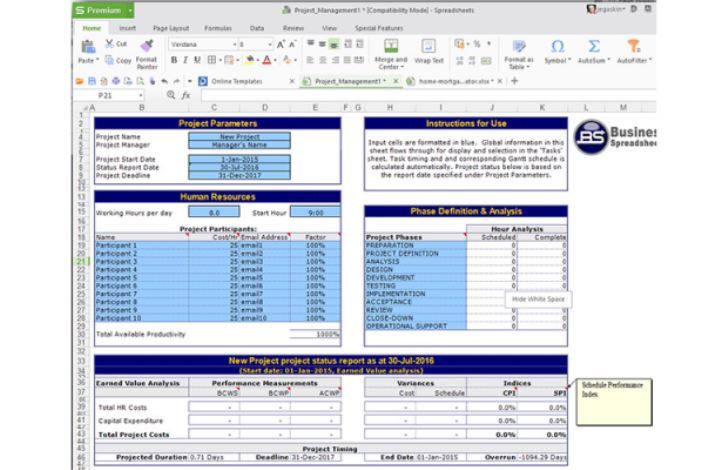
Billed as the ‘World’s most advanced free office suite for Windows PC’, WPS office 2016 has what it takes to be the perfect alternative to Microsoft Office. This ingenious program also runs on Mac OS and Linux operating systems and its dynamics allow it to run even on a tablet. WPS Office comes with some unique features that you won’t even find in Microsoft Office. For instance, it comes with an ‘eye protection mode that turns the background green to keep off prying eyes and also allows users to change the color and style of the UI.
WPS Office also comes with tabbed documents, something that you won’t also find in Microsoft Office. It enables users to easily read and import files while allowing them to write new ones without any problem. It has a ribbon that looks better than the one you see in Microsoft office, and if you don’t like the Ribbon, you can change the interface with just a single click.
WPS Office has a free version that lets you do everything well but you will see some adds when performing advanced functions such as PDF exporting or Mail Merge. However, you can avoid this by subscribing to the paid version at $45 per user per year or $80 for a lifetime license.
⇒ Get WPS Office
Apache OpenOffice
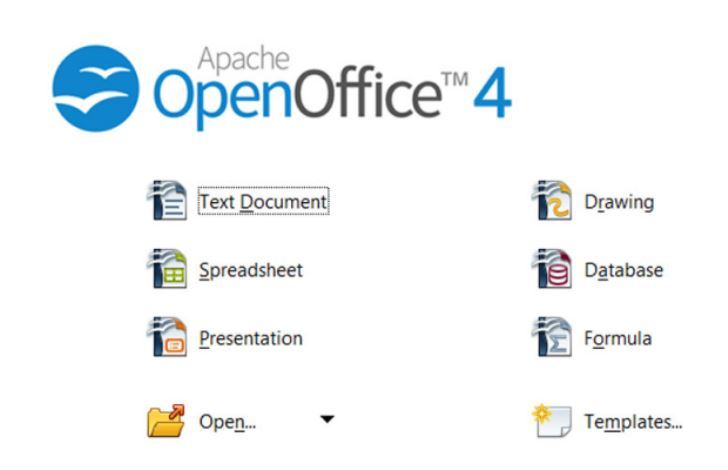
Open Office remains one of the oldest open-source alternatives to Microsoft Office. The productivity offering from Apache has received a very warm welcome from users over the past 15 years. Open Office comes with 6 programs based on the same engine, so all are very easy to navigate. Tools include Writer (for Word Processing), Calc (for spreadsheets), Base (Database Manipulations), Draw (Graphics), Math (Equations), and Impress (for presentations). Because it’s open-source software, OpenOffice has an active community that works to add to the software.
OpenOffice stores all your data in an international open standard format and performs other advanced functions like cell-dependent calculations, spelling checks and also supports Microsoft Word documents. The developer, Apache continues to add new features to achieve a competitive edge while providing a friendly interface suitable for all. Recent additions include interactive crop utilities and annotation capabilities. The company is also giving users a greater level of control by adding instructional wizards while also working to increase file compatibility with a host of basic tools and laudable extensions.
⇒ Get Open Office
LibreOffice
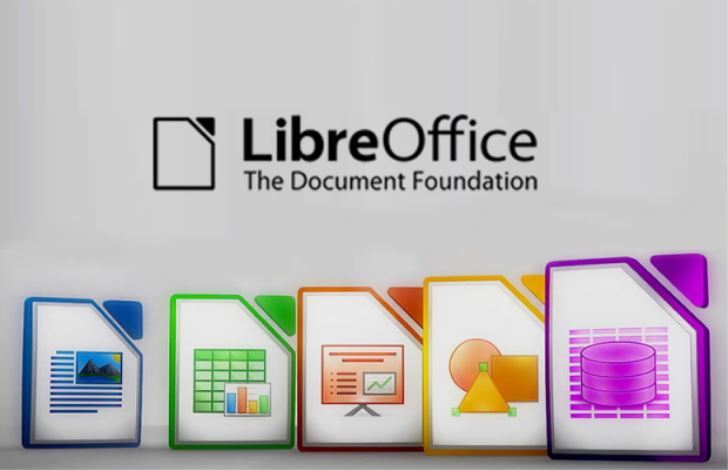
Some PC issues are hard to tackle, especially when it comes to corrupted repositories or missing Windows files. If you are having troubles fixing an error, your system may be partially broken.
We recommend installing Restoro, a tool that will scan your machine and identify what the fault is.
Click here to download and start repairing.
LibreOffice is a free desktop-based service that split from OpenOffice, meaning the underlying source code is the same. The software has however assumed a more modern interface and major improvements that make it look different from Apache OpenOffice.
LibreOffice boasts of the same 6 office applications as Apache OpenOffice , i.e. Writer, Math, Calc, Base, Draw, and Impress—but the two programs differ in terms of usability and community support. LibreOffice is deemed to be more developed than OpenOffice. For instance, you will find features like Wiki publisher, presentation minimizer and PDF import that are absent in the OpenOffice.
Moreover, with LibreOffice, users can use extensions and templates to expand functionality. The program has a long list of powerful and well-managed extensions that allow users to customize it to suit their individual needs. The 5th generation of the software (LibreOffice 5) features a speed boost, more presentation transitions, simplified menus, VBA macro streams, and an added support for Apple Keynote 6. The latest version supports Windows, Mac, and Linux systems.
⇒ Get LibreOffice
FreeOffice
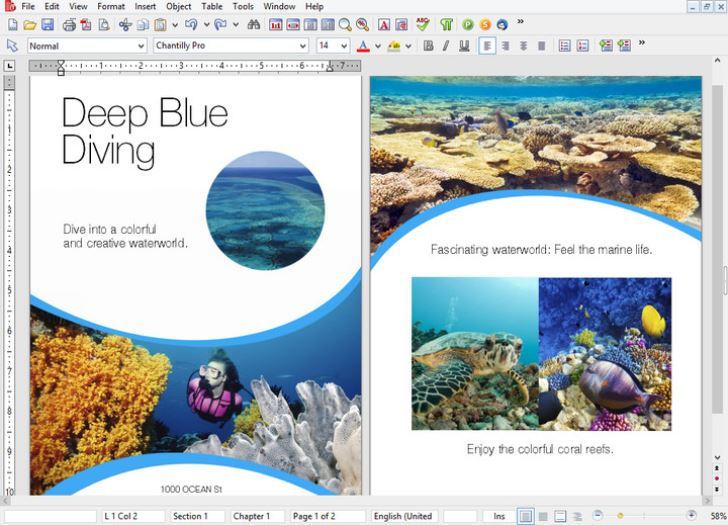
FreeOffice software from Softmaker is a feature-rich office suite that provides a powerful and free version of the company’s most robust commercial suite. The program includes Textmaker, Planmaker, and Presentations as alternatives for Microsoft’s big three and each comes with functionalities that are equal, if not better than Microsoft’s Office suite.
Moreover, the program showcases the fastest loading times and a great user interface that sports a streamlined design, corresponding icons, and a familiar palette of resources. FreeOffice 2016 offers an easy-to-use interface and as a free program, it beats other free programs as well as some of the other paid programs.
Talking of compatibility, FreeOffice features innate compatibility with other programs’ proprietary document formats – even better than Microsoft Office suite. The latest version showcases SoftMaker’s finesse in productivity tools, integrating tools for creating PDF documents, spelling check, and tracking document changes.
The 2016 version of FreeOffice offers a ton of graphic support while incorporating smart typing and more export and import options. SoftMaker is renowned for keeping its products up to date and their 2016 version is the exemplar of how an excellent office suite should look like.
⇒ Get FreeOffice
Google Apps
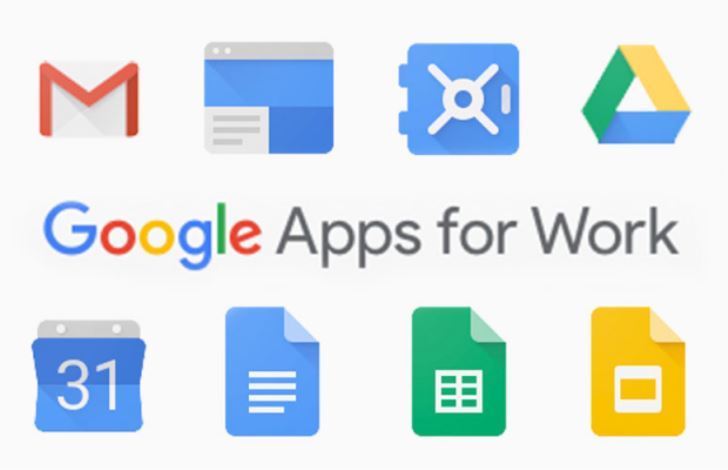
Google Apps for work is one of the best Office alternatives since it offers syncing capabilities and real-time collaboration that beats Microsoft at its own game. If you are editing a document with other people who have remote access, you would love to see every word they type as soon as they hit the keys, a feature that Microsoft offers only to a few Office 2016 subscribers. Google docs offer this capability to all users for free, not to forget the autosave feature. As long as you are online, your changes are completely saved to the cloud. Google docs also offer you a complete revision history, so you will never lose your work.
Google Apps does a great job importing DOCX and other files and converting them into documents inside apps. Complex PowePoint files will perhaps need to be tweaked but the majority of your files should make the jump without any problem. However, the Google Sheets app is behind excel and other competitors. The spreadsheets will handle arithmetic functions well but anything more than that might be a different story. Google Apps are free for individuals but the cost for companies varies from $5 to $10 per month per user.
Verdict
There you have it. There is no denying that Microsoft Office is the go-to choice for many users. But after using one of these programs, you will find out that you can get the same quality services from the best Office alternatives, plus bonus services that you might not get from Microsoft. Best of all, you can forget the hefty per-user licensing fees that add to your budget every year. We hope that the programs listed above will provide you with the best Office alternatives so you can keep the cost at bay while working on your Windows 10 PC.
Still having issues? Fix them with this tool:
SPONSORED
If the advices above haven’t solved your issue, your PC may experience deeper Windows problems. We recommend downloading this PC Repair tool (rated Great on TrustPilot.com) to easily address them. After installation, simply click the Start Scan button and then press on Repair All.
Newsletter
by Madalina Dinita
Madalina has been a Windows fan ever since she got her hands on her first Windows XP computer. She is interested in all things technology, especially emerging technologies… read more
Updated on November 18, 2022
- If you want to stop using Microsoft Office, you’ll find the best Office alternatives for you here.
- We provide you with a program that also works on macOS and Linux operating systems.
- You’ll also find a great free software here that offers, among other things, an easy-to-use interface.
- Another open source alternative comes with 6 programs based on the same engine.
XINSTALL BY CLICKING THE DOWNLOAD FILE
This software will repair common computer errors, protect you from file loss, malware, hardware failure and optimize your PC for maximum performance. Fix PC issues and remove viruses now in 3 easy steps:
- Download Restoro PC Repair Tool that comes with Patented Technologies (patent available here).
- Click Start Scan to find Windows issues that could be causing PC problems.
- Click Repair All to fix issues affecting your computer’s security and performance
- Restoro has been downloaded by 0 readers this month.
Though Microsoft Office is the juggernaut of office productivity and the industry standard in terms of integrated applications, spreadsheets, word processing, presentations, email, and database management, it’s not the best choice for every home and business user.
Some people feel that the $70 annual cost for a single-user home license or the $8.25 monthly cost per employee for businesses is too high. Others just want stronger desktop publishing features and better collaboration than Microsoft Office offers hence the need for Office alternatives.
Whatever the reason, know that the recent software development has given rise to a slew of feature-rich office suites that falls outside the Microsoft banner but offers similar functionality and even go beyond the basic editing. Most of all, some of these Microsoft alternatives are available in free and open-source office productivity applications. Open-source office productivity tools have nurtured the art of perfection in recent years, so choosing free software over an expensive proprietary program does not mean that you compromise on quality.
You will also find that most of these open-source Microsoft Office alternatives support some of the common file types including Microsoft’s file formats. Most of these tools also provide more storage options, database tools, and drawing applications. If you wish to retire from Microsoft Office, we’ve evaluated the best Microsoft Office alternatives for you, so you can rock with the most powerful alternatives in the market.
Which is the best free alternative to Microsoft Office?
WPS Office (recommended)
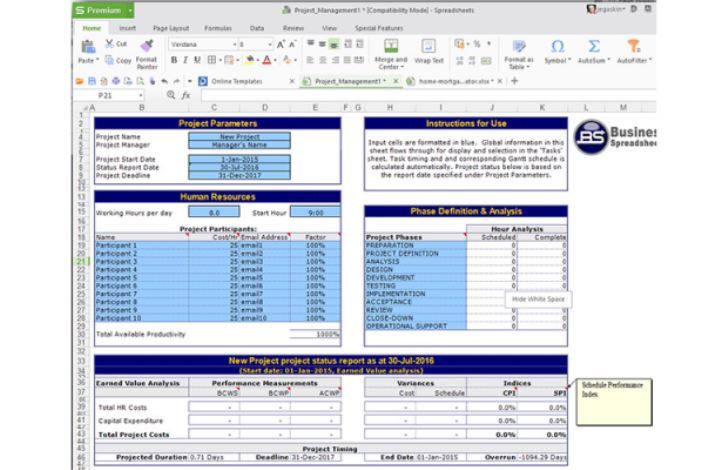
Billed as the ‘World’s most advanced free office suite for Windows PC’, WPS office 2016 has what it takes to be the perfect alternative to Microsoft Office. This ingenious program also runs on Mac OS and Linux operating systems and its dynamics allow it to run even on a tablet. WPS Office comes with some unique features that you won’t even find in Microsoft Office. For instance, it comes with an ‘eye protection mode that turns the background green to keep off prying eyes and also allows users to change the color and style of the UI.
WPS Office also comes with tabbed documents, something that you won’t also find in Microsoft Office. It enables users to easily read and import files while allowing them to write new ones without any problem. It has a ribbon that looks better than the one you see in Microsoft office, and if you don’t like the Ribbon, you can change the interface with just a single click.
WPS Office has a free version that lets you do everything well but you will see some adds when performing advanced functions such as PDF exporting or Mail Merge. However, you can avoid this by subscribing to the paid version at $45 per user per year or $80 for a lifetime license.
⇒ Get WPS Office
Apache OpenOffice
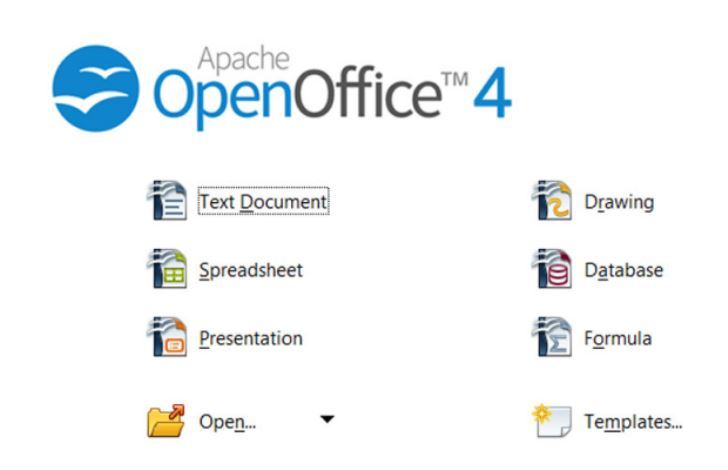
Open Office remains one of the oldest open-source alternatives to Microsoft Office. The productivity offering from Apache has received a very warm welcome from users over the past 15 years. Open Office comes with 6 programs based on the same engine, so all are very easy to navigate. Tools include Writer (for Word Processing), Calc (for spreadsheets), Base (Database Manipulations), Draw (Graphics), Math (Equations), and Impress (for presentations). Because it’s open-source software, OpenOffice has an active community that works to add to the software.
OpenOffice stores all your data in an international open standard format and performs other advanced functions like cell-dependent calculations, spelling checks and also supports Microsoft Word documents. The developer, Apache continues to add new features to achieve a competitive edge while providing a friendly interface suitable for all. Recent additions include interactive crop utilities and annotation capabilities. The company is also giving users a greater level of control by adding instructional wizards while also working to increase file compatibility with a host of basic tools and laudable extensions.
⇒ Get Open Office
LibreOffice
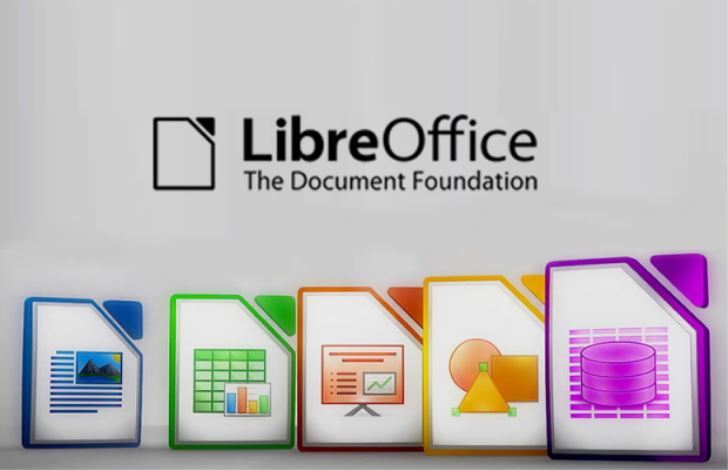
Some PC issues are hard to tackle, especially when it comes to corrupted repositories or missing Windows files. If you are having troubles fixing an error, your system may be partially broken.
We recommend installing Restoro, a tool that will scan your machine and identify what the fault is.
Click here to download and start repairing.
LibreOffice is a free desktop-based service that split from OpenOffice, meaning the underlying source code is the same. The software has however assumed a more modern interface and major improvements that make it look different from Apache OpenOffice.
LibreOffice boasts of the same 6 office applications as Apache OpenOffice , i.e. Writer, Math, Calc, Base, Draw, and Impress—but the two programs differ in terms of usability and community support. LibreOffice is deemed to be more developed than OpenOffice. For instance, you will find features like Wiki publisher, presentation minimizer and PDF import that are absent in the OpenOffice.
Moreover, with LibreOffice, users can use extensions and templates to expand functionality. The program has a long list of powerful and well-managed extensions that allow users to customize it to suit their individual needs. The 5th generation of the software (LibreOffice 5) features a speed boost, more presentation transitions, simplified menus, VBA macro streams, and an added support for Apple Keynote 6. The latest version supports Windows, Mac, and Linux systems.
⇒ Get LibreOffice
FreeOffice
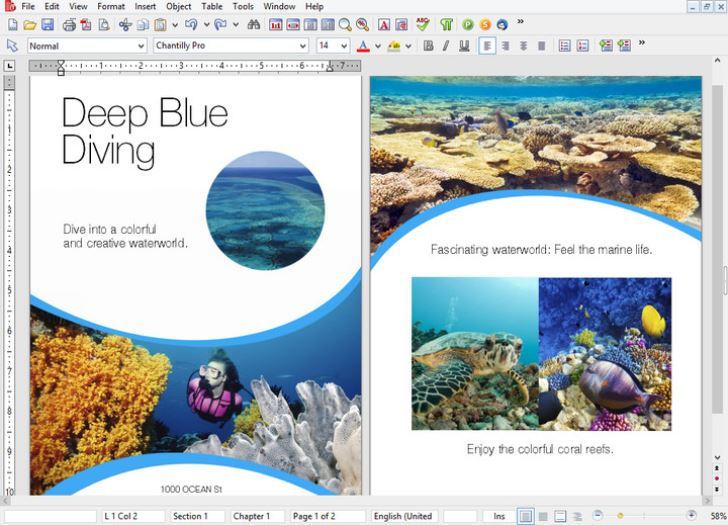
FreeOffice software from Softmaker is a feature-rich office suite that provides a powerful and free version of the company’s most robust commercial suite. The program includes Textmaker, Planmaker, and Presentations as alternatives for Microsoft’s big three and each comes with functionalities that are equal, if not better than Microsoft’s Office suite.
Moreover, the program showcases the fastest loading times and a great user interface that sports a streamlined design, corresponding icons, and a familiar palette of resources. FreeOffice 2016 offers an easy-to-use interface and as a free program, it beats other free programs as well as some of the other paid programs.
Talking of compatibility, FreeOffice features innate compatibility with other programs’ proprietary document formats – even better than Microsoft Office suite. The latest version showcases SoftMaker’s finesse in productivity tools, integrating tools for creating PDF documents, spelling check, and tracking document changes.
The 2016 version of FreeOffice offers a ton of graphic support while incorporating smart typing and more export and import options. SoftMaker is renowned for keeping its products up to date and their 2016 version is the exemplar of how an excellent office suite should look like.
⇒ Get FreeOffice
Google Apps
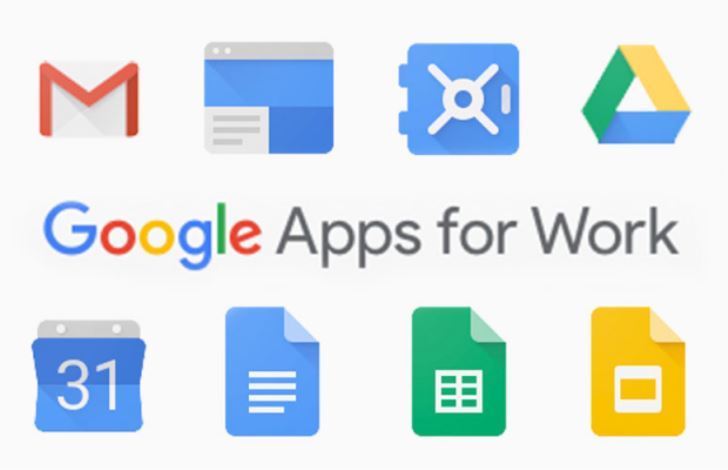
Google Apps for work is one of the best Office alternatives since it offers syncing capabilities and real-time collaboration that beats Microsoft at its own game. If you are editing a document with other people who have remote access, you would love to see every word they type as soon as they hit the keys, a feature that Microsoft offers only to a few Office 2016 subscribers. Google docs offer this capability to all users for free, not to forget the autosave feature. As long as you are online, your changes are completely saved to the cloud. Google docs also offer you a complete revision history, so you will never lose your work.
Google Apps does a great job importing DOCX and other files and converting them into documents inside apps. Complex PowePoint files will perhaps need to be tweaked but the majority of your files should make the jump without any problem. However, the Google Sheets app is behind excel and other competitors. The spreadsheets will handle arithmetic functions well but anything more than that might be a different story. Google Apps are free for individuals but the cost for companies varies from $5 to $10 per month per user.
Verdict
There you have it. There is no denying that Microsoft Office is the go-to choice for many users. But after using one of these programs, you will find out that you can get the same quality services from the best Office alternatives, plus bonus services that you might not get from Microsoft. Best of all, you can forget the hefty per-user licensing fees that add to your budget every year. We hope that the programs listed above will provide you with the best Office alternatives so you can keep the cost at bay while working on your Windows 10 PC.
Still having issues? Fix them with this tool:
SPONSORED
If the advices above haven’t solved your issue, your PC may experience deeper Windows problems. We recommend downloading this PC Repair tool (rated Great on TrustPilot.com) to easily address them. After installation, simply click the Start Scan button and then press on Repair All.
Newsletter
Microsoft Office – пакет приложений для работы с различными типами документов, от текстов и таблиц до сложных презентаций. Программное обеспечение автоматически устанавливается на многие компьютеры, однако это не мешает многим пользователям искать аналог Офиса для операционной системы Windows 10
.
Далее попробуем разобраться, почему люди ищут замену, и на какие приложения они обращают внимание в первую очередь.
Для чего нужны альтернативы?
Человек, привыкший писать тексты в Word, редактировать таблицы в Excel и создавать презентации в PowerPoint, не можете себе представить, что существует масса альтернатив Microsoft Office.
К ним обращаются по следующим причинам:
- не устраивает цена за лицензионное использование офисного пакета Microsoft;
- программы стандартного Office кажутся слишком сложными или, напротив, недостаточно функциональными;
- организация, в которой работает человек, использует другие офисные приложения.
Это далеко не весь список причин, так как каждый из вас может назвать свою, исходя из собственного опыта эксплуатации MS Office. Но даже в ситуации, когда стартовый пакет, установленный на Windows 10, вас устраивает, есть смысл присмотреться к альтернативам хотя бы ради интереса. Качество рождается в конкуренции и, возможно, офисный пакет от другого разработчика окажется более привлекательным.
Совет. Если вы не можете представить свою жизнь без MS Office, но не готовы платить за подписку, то рекомендуется обратить внимание на онлайн-версию пакета, которая доступна после авторизации в Microsoft 365.
Офис Polaris
Достойная замена стандартному Офису Microsoft, разработчики которого вдохновлялись творением создателей операционной системы Windows 10. Если ранее вы работали только в предустановленном Office, то пакет от Polaris не станет для вас чем-то необычным. Тем более что он совместим с офисными продуктами Microsoft.
Пакет является платным и распространяется за 4 $ в месяц. Есть и пробная версия, функционала которой будет достаточно для выполнения базовых задач. Недоступной останется только работа с PDF и анимациями. Более подробные условия использования продукта следует уточнять на официальном сайте разработчика.
OnlyOffice
Еще одна альтернатива, во многом копирующая интерфейс Microsoft Office. Пакетное приложение позволяет редактировать текстовые документы, создавать презентации и выполнять все те действия, к которым вы привыкли при взаимодействии с Windows 10. Доступ к OnlyOffice предоставляется как через специальный софт, так и через веб-версию сервиса.
Минусом на фоне других предложений является то, что пакет направлен на использование в корпоративных целях. То есть для одиночной эксплуатации он не подходит. Зато подобная фишка для кого-то может стать достоинством за счет интеграции документов с серверами компании при сохранении конфиденциальности. Производится одноразовая плата в размере 99 $ за домашний и 1100 $ за одиночный сервер.
Р7-Офис
Российский проект, пользующийся популярностью среди наших предприятий, которые не желают платить за продукцию Microsoft. Уровень совместимости Р7-Офис заслуживает похвалы и ничем не уступает зарубежным альтернативам.
Предложение подходит как частным пользователям, так и корпоративным клиентам. Цена вопроса – от 245 до 295 рублей в месяц. А еще доступен полугодовой пробный период, чтобы оценить возможности Р7-Офис и принять окончательное решение относительно российского ПО.
Google Docs
Бесплатная альтернатива офису Microsoft от другого американского гиганта. Компания Google знакома практически каждому пользователю интернета, а потому с продуктами Google Docs все мы, так или иначе, сталкивались. Очевидным преимуществом для новых юзеров станет синхронизация с облачным хранилищем и браузером, а вот минусом может стать тот факт, что взаимодействие с пакетом осуществляется только в режиме онлайн.
Важно. Для работы в Google Docs необходимо предварительно создать учетную запись Гугл.
В целом, продукт Google стоит рассматривать в качестве замены хотя бы из-за фишек. Несмотря на минималистичный дизайн, программное обеспечение поддерживает голосовой ввод при работе с текстом, позволяет моментально находить информацию по фото, а также обладает коллекцией собственных шрифтов.
WPS Office
Китайский проект, который нередко делит первое место с MS Office во всевозможных рейтингах. Во-первых, этот пакет весит всего 100 Мб, что уже расширяет круг возможных пользователей. Во-вторых, ПО ничем не уступает разработке создателей Windows 10 в части работы с PDF и TXT.
Поддержка большинства форматов позволяет использоваться WPS Office в комбинации с офисом Microsoft, однако о взаимодействии с файлами вроде ODT или ODP придется забыть. Для них пакет не подходит.
С точки зрения интерфейса WPS в своем нынешнем виде не станет чем-то необычным. Оформление практически полностью списано с Microsoft Office 2013, о чем китайцы не стесняются говорить на официальной странице своего продукта.
Apache OpenOffice
Бесплатный вариант замены стандартному офису, предлагающий массу полезных функций. В состав ПО входит приложение для редактирования текста, таблиц и презентаций. Словом, все то, за что полюбили Microsoft Office. Есть полная совместимость с пакетом Microsoft, а наличие расширения от сторонних разработчиков делает возможным преобразование Apache OpenOffice на свой вкус.
LibreOffice
Пакетное предложение с практически идеальной оптимизацией, благодаря чему LibreOffice нередко рассматривают в качестве замены MS Office. Внутри пользователя ждут программы для работы с самыми разными документами.
Софт предустанавливается на операционную систему Linux. Но это не мешает использовать его на своей Windows 10. Владелец «оконного» ПК не испытает в этом плане никаких проблем и, напротив, с высокой долей вероятности окажется доволен новым офисом. Тем более что за него не придется платить.
Офис WPS
Платная альтернатива WPS Office, лишенная рекламы и предлагающая намного больше возможностей, чем базовая версия. Этот офисный пакет стоит рассматривать в том случае, если вы не привыкли ограничивать себя в выборе программного обеспечения. WPS позволит не только выполнять привычные задачи, но и освоить новые приложения, работа в которых ранее вызывала массу неудобств из-за недостатков Microsoft Office.
Softmaker FreeOffice
Бесплатный набор, который, как это ни удивительно, работает намного стабильнее многих программ конкурентов, предлагающих оформить подписку. Каждая программа Softmaker FreeOffice плотно интегрирована в сопутствующий софт, что позволяет плавно переключаться между приложениями, копируя текст и другую информацию. Есть функция интеллектуальной замены текста, а также автоматического создания презентаций. При желании можно оформить платную версию примерно за 30 $ в год. И это не так дорого, как может показаться на первый взгляд.
NeoOffice
Коммерческий аналог Apache OpenOffice, предлагающий программы для работы с текстами, таблицами, презентациями и графикой. Является идеальным пакетом для компьютеров на базе MacOS, но и владельцев Windows 10 он тоже вряд ли разочарует. Конечно, в том случае, если вы готовы смириться с отсутствием совместимости с некоторыми форматами MS Office.
Стоимость использования пакета составляет порядка 30 $. В ценовом отношении пакет не сильно отличается от программного обеспечения конкурентов, однако интеграция функции перетаскивания информации между приложениями способна стать решающим фактором в пользу NeoOffice.
G Suite
Еще один пакет от компании «Гугл», который нельзя рассматривать в отрыве от особенностей Google Docs. G Suite предлагает те же достоинства программной платформы, но в то же время ориентирован на корпоративных клиентов. Плюсом в сравнении с Microsoft Office становится наличие сразу 15 Гб пространства в бесплатной версии облачного сервиса. Так что о месте для хранения своих документов можно даже не переживать. Кроме того, все данные будут под надежной защитой.
Перед началом использования стоит обратить внимание на принцип функционирования платформы. Она работает в режиме онлайн. Некоторым этот факт покажется недостатком, а кто-то, вроде веб-разработчиков, найдет в данной особенности однозначное преимущество.
iWork
Пакетный набор, направленный на использование в комбинации с устройствами Apple. Об этом косвенно свидетельствует название пакета. В случае с Windows 10 аналог кажется не самым лучшим из-за отсутствия совместимости с некоторыми форматами MS Office. Но, если вы давно задумывались о переходе с одной операционной системы на другую, то iWork поможет сделать первый шаг.
Zoho Office Suite
Последний пакет, который рассматривается в нашей подборке. Zoho Office Suite – это большой набор с приложениями для работы с текстами, графикой и таблицами. Также в наличии есть собственный почтовый клиент, а в плане совместимости с продуктами Microsoft не возникает никаких проблем.
При первой регистрации пользователь получает 5 Гб места на облачном хранилище. Подобным, конечно, никого не удивишь, а вот цена способна приятно порадовать каждого, кто ранее пользовался MS Office. Всего 1 $ в месяц за одного пользователя при наличии бесплатной версии – это одна из ключевых причин, заставляющих обратить внимание на продукт Zoho.
Содержание
- 1 Какой Майкрософт Офис Ворд лучше поставить на Windows 10?
- 2 Как скачать и установить Microsoft Office на Windows 10?
- 3 ВИДЕО: Как скачать, установить и активировать Microsoft Office 2016?
Office — пакет приложений для офиса, давно и прочно завоевавший популярность во всём мире. В самую известную его версию от корпорации Microsoft входят популярный текстовый редактор Word, табличный процессор Excel, почтовая программа Outlook, инструмент для создания презентаций PowerPoint и другие программы. Несомненно, пакет программ «офис» — лучшее решение подобного рода на рынке. И дело прежде всего в том, что используют его большинство компаний и частных лиц во всём мире — и это обеспечивает совместимость файлов, созданных, например, в текстовом редакторе разными людьми.
Самый существенный, на мой взгляд, недостаток офисных приложений от компании «Майкрософт» — это то, что они платные. Я не готов отдать более 5000 рублей за последнюю версию Office. И меньше платить за эти программы я тоже не хочу! Я вообще принципиально не хочу ничего платить софтверному гиганту — достаточно того, что на моём компьютере стоит платная ОС Windows 10. Здесь можно, конечно, упомянуть о возможности использования взломанной версии пакета программ «Офис», но лично я уже не раз рассказывал на этом сайте о своём отношении к пиратству. Я не святой и не люблю взломанные программы не только из-за того, что они по сути ворованные, но и потому что не могу быть уверен в их безопасности (что туда напихали взломщики известно только им самим, и подозреваю, что любой антивирус на них ругается далеко не из-за нарушения авторских прав). К тому же пиратские программы, часто красиво рекламируемые как, например, полностью бесплатный офис и ворд для Windows 10, в любой момент могут оказаться неработоспособными, по причине того, что какое-нибудь новое обновление для всё того же Windows 10 сумеет вычислить их нелегальный характер.
Ещё одной немаловажной причиной, почему я не хочу использовать платный пакет офисных программ Office — это потому, что я убеждён: будущее за бесплатным софтом, так называемыми программами с открытым исходным кодом. Я уверен, что любая платная программа имеет практически полностью идентичный бесплатный аналог (и ни Office, ни входящий в его состав Word не исключение). И только самая настоящая жертва рекламы или чужих мнений будет покупать платную (и заметим не дешёвую) программу, когда есть её абсолютно бесплатный заменитель и офиса, и ворда. К тому же, прекрасно совместимый с «десяткой».
Вот собственно я и объяснил Вам довольно подробно свою аргументацию того, почему стал искать бесплатный Office (прежде всего мне был необходим аналог Word) для своего Windows 10.
Говорить, что бесплатных вариантов Office для ОС Windows 10 великое множество не буду. По сути выбирать приходится из двух: OpenOffice и родившийся из него же в 2010 году Libre Office. На мой взгляд, лучшим бесплатным офисным пакетом является Open Office — свободный пакет офисных программ, составляющий вполне серьёзную конкуренцию Microsoft Office.
Бесплатный офис (Open Office) прекрасно подходит как для ранних версий ОС Windows, так и для «десятки». Лицензия подразумевает, что его можно абсолютно свободно устанавливать как на домашние компьютеры, так и на машины в бюджетных и даже коммерческих организациях. А это значит, что абсолютно бесплатный Word для Windows 10 всё же существует. О многом говорит хотя бы один факт: уже 8 лет Open Office по решению Правительства России используется во всех школах страны.
В состав полностью бесплатного пакета офисных программ OpenOffice для входят приложения, аналогичные приложениям из Microsoft Office: Writer — это по сути бесплатный ворд для Windows 10, Calc — это почти Excel, Impress — это PowerPoint, ну и так далее.
Почитать подробнее о бесплатном пакете офисных приложений Apache OpenOffice можно в Википедии. Там же Вы найдёте ссылку на сайт разработчиков, откуда лучше и скачать последнюю версию бесплатного Office для Windows 10.
P.S.: Выяснилось, что у многих людей возникает вопрос, как именно скачать пакет программ OpenOffice на официальном сайте. Там и правда всё не совсем просто. Добавляю пошаговую инструкцию в виде картинки.
Если на третьем шаге скачка через 5 секунд вдруг по каким-то причинам автоматически не началась, то нажимайте ссылку «direct link» (или «mirror») наверху в строке «Problems with the download? Please use this direct link, or try another mirror». Сознательно не даю здесь работающими эти прямые ссылки на скачивание OpenOffice, так как давно убеждаю всех знакомых в таком деле не доверять в интернете никому. Качать программы нужно всегда только на их официальных сайтах. Во-первых, там всегда будет последняя версия, а во-вторых, под видом прямой ссылки непорядочные люди могут дать свою, а внутрь пакета с программой добавить много всего «интересного».
P.S.2: Добавлю ещё вот что. Для обеспечения максимальной совместимости с майкрософтовским офисом рекомендую при сохранении менять тип файла с установленного по умолчанию «Текстовый документ ODF (.odt)» на «Microsoft Word 97/2000/XP (.doc)» или «Microsoft Word 2003 XML (.xml)». Лично меня это очень раздражает каждый раз вручную делать. Можно просто забыть, а потом не будешь знать, как открыть этот файл в Office от Microsoft. К счастью, эту небольшую проблему можно решить всего несколькими кликами мыши. Если тип файла, установленный по умолчанию, изменить в настройках, то каждый раз при сохранении документа не придётся его менять.
Алгоритм действий тут такой:
- Выбрать меню «Сервис».
- Затем пункт «Параметры».
- В открывшемся окне нажать на знак плюса у пункта «Загрузка и сохранение».
- Выбрать «Общие».
- Поменять пункт «Всегда сохранять как» на нужный Вам формат.
- Нажать «ОК».
Аналогично меняется формат сохранения по умолчанию в остальных программах пакета Open Office.
Внимание! За комментарии с матом и оскорблениями — мгновенный бан на сайте и жалоба администрации ВКонтакте в качестве бонуса. Уважайте свой язык, самих себя и других.
of your page —>
Блог > Microsoft Office > Полезные советы
Изображение 1. Подбор лучшего пакета Microsoft Office для Windows 10.
ВАЖНО: Прежде всего, следует сказать, что вопрос: «Какой Ворд лучше всего поставить на компьютер?» задан не совсем корректно. Несмотря на то, что именно так его задают большинство людей в поисковиках, следует знать, что данный редактор является частью целого пакета программ Microsoft Office и устанавливается он вместе с остальными приложениями. Конечно, его можно установить отдельно, скачав дистрибутив любительской сборки с торрентов, однако лицензионная версия идет исключительно в комплекте с остальными программами Microsoft Office.
Операционная система Windows 10 была выпущена в конце июля 2015 года. В то время на компьютерах и ноутбуках с предустановленной на них «десяткой» в комплекте шли пакеты Microsoft Office 2010 или Microsoft office 2013. Но в сентябре 2015 года вышла новый пакет Microsoft Office 2016, который разрабатывался специально под операционную систему Windows 10 и чьи функционал и интерфейс были кардинально изменены.
Изначально многие пользователи отказывались переходить на новую версию пакета, так как в его «сыром» варианте довольно часто случались программные сбои и конфликты с операционной системой. Однако, с выходом стабильной версии Microsoft Office 2016 (16.0) все эти проблемы были устранены, и на данный момент этот пакет предпочитают большинство пользователей «десятки».
Изображение 2. Microsoft Office для операционной системы Windows 10.
На сегодняшний день Windows 10 поддерживает следующие пакеты Microsoft Office:
- Microsoft Office 2010;
- Microsoft Office 2013;
- Microsoft Office 2016;
- Также имеется возможность установить на «десятку» пакет Microsoft Office 2007, однако он снят с выпуска и в скором времени Microsoft приостановит поддержку его обновлений. Кроме того, данный пакет не проходил тестирование на Windows 10 и пользователи, установившие его себе на компьютеры, могут столкнуться с разного рода ошибками в работе как самой программы, так и в работе операционной системы.
- Пакет Microsoft Office 2003 вовсе не поддерживается системой и установить его не получится даже с настройками совместимости.
Что же касается ответа на вопрос: «Какой Microsoft Office лучше поставить на Windows 10?», то тут все зависит от предпочтений и требований пользователя. Microsoft Office 2010 и 2013 между собой практически не отличаются. В издании 2013 года изменены только некоторые элементы интерфейса и доработана часть функций.
Microsoft Office 2016 полностью отличается интерфейсом и адаптирован под устройства с сенсорным экраном. В нем появилась возможность графического ввода, добавлен поиск и еще парочка функций.
Изображение 3. Microsoft Office 2016 на планшете.
Также при выборе Microsoft Office стоит учитывать не только установленную операционную систему, но и технические характеристики компьютера. Издания 2013 и 2016 годов очень требовательны и если Ваш компьютер имеет малый объем оперативной памяти и слабый процессор, то работа с этими пакетами может доставить дискомфорт.
Исходя из всего выше сказанного, можно сделать вывод, что для Windows 10 больше всего подходит пакет Microsoft Office 2016, так как он максимально оптимизирован под данную операционную систему и будет поддерживаться и обновляться минимум еще лет пять. Компьютерные технологии развиваются очень быстро и лучше всего от них не отставать, если через несколько лет Вы не хотите почувствовать себя динозавром. Но, окончательное решение, конечно же, остается за Вами.
Как скачать и установить Microsoft Office на Windows 10?
Если Вы решили установить на свой компьютер под управлением операционной системы Windows 10 пакет Microsoft Office 2016, то для этого Вам необходимо проделать следующие шаги:
Шаг 1.
- Перейдите на официальный сайт компании Microsoft и авторизуйтесь под своей учетной записью. Если она у Вас отсутствует, пройдите не очень сложную регистрацию.
Изображение 4. Вход в учетную запись Microsoft.
Шаг 2.
- После входа в учетную запись перейдите в раздел «Установка» и под кнопкой «Установить» щелкните по ссылке «Язык…. и другие параметры установки».
- В открывшемся окошке выберите язык для программ Microsoft Office, и укажите разрядность своей операционной системы (x32 или x64), после чего щелкните по кнопке «Установить».
Изображение 5. Выбор разрядности системы, языка и начало установки Microsoft Office.
Шаг 3.
- Далее, в зависимости от браузера, щелкните по кнопке «Сохранить», «Выполнить», «Setup» или «Сохранить файл».
- Как только Вы это сделаете, запустится процесс установки Microsoft Office, который может занять приличное количество времени.
ВАЖНО: Помните, что на протяжении всей установки Вы должны быть подключены к Интернету.
Изображение 6. Процесс установки Microsoft Office.
Шаг 4.
- Как только процесс установки будет завершен, на экране появится соответствующее оповещение. Для продолжения щелкните по кнопке «Готово».
- Далее, запустите одно из приложений Microsoft Office через меню «Пуск». Например, редактор Word.
- В первом окошке, которое Вы увидите, необходимо принять условия лицензионного соглашения, щелкнув по кнопке «Принять».
Изображение 7. Условия лицензионного соглашения.
Шаг 5.
- Перед Вами появится окошко с предложением активировать Microsoft Office. Установите маркер напротив строчки «Активировать это программное обеспечение через Интернет», щелкните по кнопке «Далее», введите ключ активации продукта и щелкните по кнопке «Активировать».
Изображение 8. Активация пакета Microsoft Office.
- Если Вы не покупали ключ наофициальном сайтеMicrosoft, то Вы сможете использовать приложения из пакета Microsoft Office в течении 30 дней с момента установки.
ВИДЕО: Как скачать, установить и активировать Microsoft Office 2016?
</ul></ul>
Для учебы, офисной работы, для редактирования различного рода файлов каждому пользователю ПК нужен пакет офисных программ. Зачастую под офисными программами подразумеваются Word, Excel и прочие приложения из пакета Microsoft Office. Однако эти программы платные и часто для государственных учреждений или домашнего использования они не подходят в силу своей дороговизны. Поэтому предлагаем разобраться в теме, какой Офис лучше для Windows 10 и как его использовать бесплатно.
Читайте на SoftikBox:Решено: не устанавливается Office 2010 на Windows 10
Содержание:
На официальном сайте Майкрософт указано, какой пакет Microsoft Office можно установить на Windows 10. Среди совместимых продуктов выделены:
- Office 2016 (версия 16);
- Office 2013 (версия 15);
- Office 2010 (версия 14).
Пакет офисных программ 2007 (версия 12) работать на новой операционной системе не будет.
На устройства с сенсорным экраном ввода разработчики Windows 10 рекомендуют устанавливать приложения Office Mobile: упрощенные версии приложений, которые адаптированы специально под сенсорное управление и не требуют использования клавиатуры или мыши. Для тех, кто не знает, как скачать мобильные версии офисных программ, стоит перейти в Магазин Windows и ввести в поле поиска «Office». В поле выдачи появятся варианты. Среди них выбираем: «Word Mobile» или «Excel Mobile».
Также с Виндовс 10 хорошо совместим бесплатный пакет офисных программ Open Office. Это аналог продукта Microsoft, только с упрощенным интерфейсом и инструментарием.
Поставить на компьютер или ноутбук с Windows 10 можно любую совместимую версию Microsoft Office. Однако, если вам нужен именно бесплатный продукт, внимание стоит обратить на следующие программы:
- Open Office;
- Office 365: пробная версия на 1 месяц с облачным хранилищем в 1 Тб памяти;
- Microsoft Office ONLINE.
Почему мы рекомендуем именно эти программы:
- Вы сможете испробовать и решить, какой пакет лучший и затем установить его на свой ПК;
- Бесплатное использование в первом варианте и бесплатное, только с ограничением на 1 месяц, во втором;
- Онлайн-версию не нужно устанавливать.
Как Open Office, так и Office 365 подходит для новой операционной системы. Поэтому предлагаем рассмотреть способы, как их установить.
Установка Open Office
Для того, чтобы скачать Open Office, стоит перейти по ссылке и выбирать «Загрузить Apache Open Office».
Далее указываем версию операционной системы (это Windows), язык и жмём «Скачать полную версию».
Начнется загрузка программы. Установка будет стандартная. Появится Мастер-установщик. Нужно следовать подсказкам. После инсталляции ярлык программы будет закрепленный на рабочем столе.
ВАЖНО! Во время сохранения документа в разделе «Тип файла» стоит указывать совместимость с Microsoft Word или Excel. В противном случае, могут возникнуть проблемы с открытием файла на другом ПК.
Установка бесплатной пробной версии Office 365
Чтобы установить на свой ПК пробную версию последней сборки офисных программ, стоит перейти по ссылке и нажать «Попробовать бесплатно».
Далее нужно будет ввести логин и пароль от учётной записи Microsoft.
Появится новое окошко, в котором будет указано, что после месяца бесплатного использования программы, она будет стоят…(сумма зависит от региона).
Загрузив и установив бесплатный пакет программ, месяца бесплатного использования будет достаточно, чтобы понять, подходят ли эти приложения для вашего ПК.
Использование Microsoft Office ONLINE
Если вы используете офисные программы редко или на вашем ПК мало свободного места, Microsoft Office доступен онлайн. Его не нужно устанавливать или покупать, а по функциональности он вообще ничем не уступает стандартному пакету программ.
Чтобы воспользоваться Microsoft Office онлайн, стоит выполнить следующее:
- Создаем ярлыки программ. Жмём правой кнопкой мыши на рабочем столе и выбираем «Создать», «Ярлык». В строку адреса программы вводим «https://office.live.com/start/Word.aspx?ui=ru%2DRU&rs=RU» для Word; «https://office.live.com/start/Excel.aspx?ui=ru%2DRU&rs=RU» для Excel и «https://office.live.com/start/PowerPoint.aspx?ui=ru%2DRU&rs=RU» для PowerPoint.
- Чтобы документ можно было сохранить или редактировать, нужно создать папку «Документы» в OneDrive. С помощью Проводника создаем в OneDrive папку «Документы».
- Теперь нажимаем на значке облака на системном трее и выбираем «Параметры».
- Откроется новое окно. Переходим во вкладку «Автосохранение». В пункте «Документы» нужно выставить «OneDrive».
- После этого двойным кликом запускаем ярлык. Появится новое окно. Нажимаем «Войти, используя учетную запись Microsoft».
- Приступаем к работе. После сохранения документа открыть его можно будет следующим образом. Нажимаем правой кнопкой мыши и выбираем «Посмотреть в One Drive».
- Далее из контекстного меню выбираем «Изменить в Word» или «Изменить в Word Online».
Такое использование удобное, а главное, не нужно устанавливать или покупать программу. Поэтому, ознакомившись с версиями программы, вы можете сами решить, какая для вас больше всего подходит.
Используемые источники:
- https://w10.jeanzzz.ru/programmy/office
- https://mobilkoy.ru/kakoj-majkrosoft-ofis-vord-luchshe-postavit-na-windows-10
- https://softikbox.com/kakoy-office-luchshe-ustanovit-na-windows-10-24375.html
</ul>
</ul></ul></ul></ul>
</h2>
Для работы с документами есть очень много приложений, которые даже круче классического Microsoft Office 😍
17 марта 2022
Если ты думаешь, что работать с документами и презентациями удобно только в программах от Microsoft Office, то спешим тебя или огорчить, или обрадовать: есть куча крутых альтернатив 😍 Поверь, работать в них одно удовольствие, а некоторые абсолютно бесплатные. Так что представляем тебе наш топ-5 лучших софтов для учебы и работы 🤓
Microsoft Office Online
Платформы: Web
Официальная страница: Microsoft Office Online
Думаю, об этом варианте ты слышала и возможно даже пользовалась. Изначально такая онлайн-версия была первым аналогом привычного Microsoft Office. Причем пользоваться ей можно через любой браузер, а следовательно с любой операционной системы 😉 Есть один недостаток, для работы тебе будут доступны только базовые продукты, а именно Word, Excel, PowerPoint и OneNote. Но в принципе этого более, чем достаточно 🤓 Работать можно будет только онлайн, так что позаботься о регулярном и стабильном интернет-соединении 💗
Особенности:
-
документы можно скачать на компьютер в форматах MS Office или открытых форматах для редактирования офлайн, а также экспортировать в PDF;
-
поддерживает все форматы документов Microsoft: docx, xlsx, pptx и их более ранние версии (doc, xls, ppt), а также открытые форматы odt, ods, odp.
Google Документы, Таблицы и Презентации
Платформы: Web
Официальная страница: Google Документы, Таблицы и Презентации
Программное обеспечение от Google — это лучшая доступная альтернатива Microsoft Office. И, кстати, тут ты сможешь работать и без доступа в Интернет, главное скачай специальное расширение 😊 Основное преимущество — это возможность работать в команде. Просто открываешь доступ к файлу кому-то еще, и вот вы уже делаете презентацию или доклад вместе 🥰 Да и сохранить свою работу можно в привычном формате, чтобы потом открыть через Office 😋
Особенности:
-
удобное хранение файлов;
-
15 Гб свободного пространства для документов, таблиц, презентаций и других типов файлов;
-
файлы Google всегда под рукой: в браузере или мобильном приложении;
-
автоматическое сохранение файлов без дополнительных действий;
-
привычный офисный функционал и стандартный набор инструментов, как и в Microsoft Office.
WPS Office
Платформы: Windows, Linux, Android, iOS, macOS
Официальная страница: WPS Office
WPS Office — это просто брат-близнец Microsoft Office 😅 Он был разработан китайской компанией Kingsoft Office Software и состоит из трех программ: Writer для работы с текстом, Spreadsheets — с таблицами, Presentation — с презентациями. Интерфейс и возможности покажутся тебе очень знакомыми, и это правда так 😛
А еще приложение предоставляет бесплатное пространство объемом 1 Гб в облачном хранилище. И, как ты поняла, версии у него две: бесплатная и платная. В первой есть реклама и ограничены некоторые действия, а вот вторая дает тебе свободу во всех смыслах этого слова 😎
Особенности:
-
есть PDF-конвертер, поддерживается экспорт файлов в PDF и популярных офисных форматах;
-
свободно открывает и работает с документами, которые созданы в Microsoft Word (.doc, .docx), Excel (.xls, .xlsx) и PowerPoint (.ppt, .pptx);
-
каждый документ открывается в отдельной вкладке;
-
есть приложения для iOS и Android.
SoftMaker FreeOffice
Платформы: Windows, Linux, Android
Официальная страница: SoftMaker FreeOffice
И снова клон любимого и классического Microsoft Office 🤯 SoftMaker FreeOffice, правда, больше напоминает старые версии знакомого программного обеспечения. В нем есть аналоги Word, Power Point и Excel. А еще можно быстро сохранять файлы в форматах PDF и ePub. По сети, к сожалению, работать нельзя, да и в команде ты работать не сможешь 😢 Кроме того, в софте отсутствует тезаурус (та самая штука, которая подбирает синонимы к слову), к которой так привыкли многие пользователи 💔
Особенности:
-
все приложения SoftMaker FreeOffice могут экспортировать документы в PDF;
-
поддерживает популярные форматы Microsoft Office: .DOCX, .PPT, .XLS и другие;
-
работает с операционными системами Windows, Linux и Android;
-
поддерживает автоматическую проверку орфографии во всех трех программах.
P7-Офис
Платформы: Web, Windows, macOS, Android и другие
Официальная страница: P7-Офис
И вот, замыкает пятерку программ продукт от отечественного производителя 😦 И, кстати, предлагает пакет с очень приятным интерфейсом. За несколько лет набор успел превратиться в полноценный инструмент с широкими возможностями 😉 Здесь есть даже гибкий режим совместного редактирования. Пользователи могут работать одновременно в «быстром» или «строгом» режимах. В первом случае изменения записываются в документ автоматически, во втором — части файла, которые меняют, блокируются для редактирования другими участниками 🤓
Особенности:
-
максимальная совместимость с Microsoft и поддержка других популярных форматов (включая ODF);
-
возможность работать с текстовыми документами, таблицами и презентациями в одном окне, переключаясь между вкладками.
Так что выбрать подходящее приложение можно на любой вкус. Если ищешь что-то для совместной работы, то Р7-Офис, если хочется иметь возможность работать оффлайн, то Google 💗 А самое крутое в этом то, что у тебя может появится даже больше опций и функций! И это определенно радует 😊